Page 1
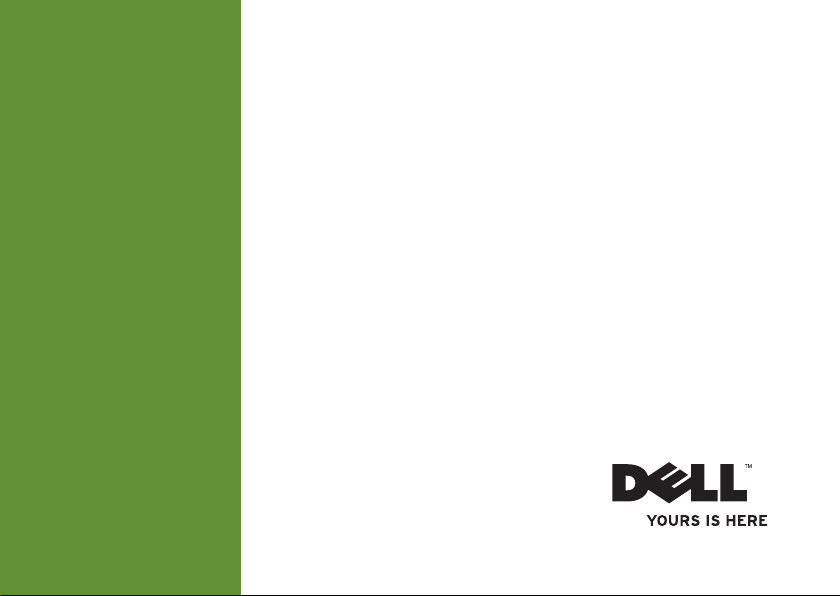
KURULUM KILAVUZU
INSPIRON
™
Page 2
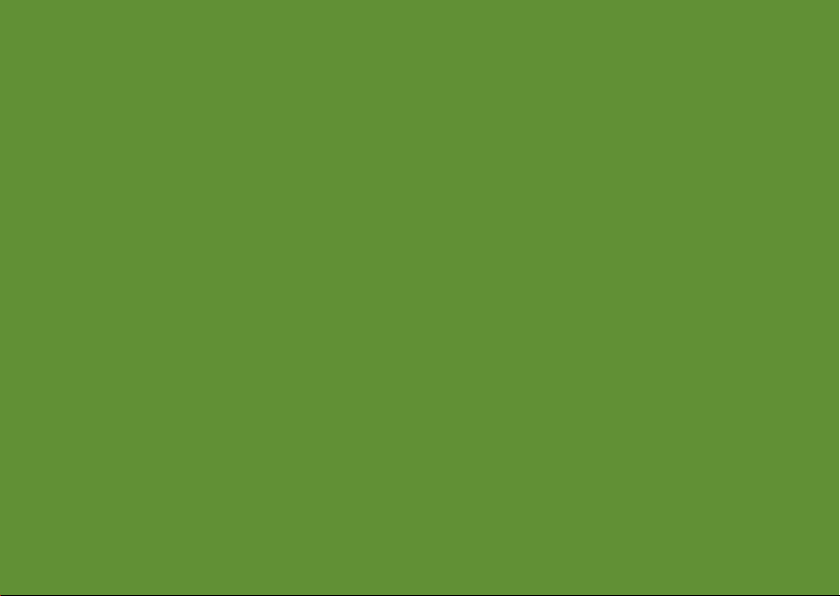
Page 3
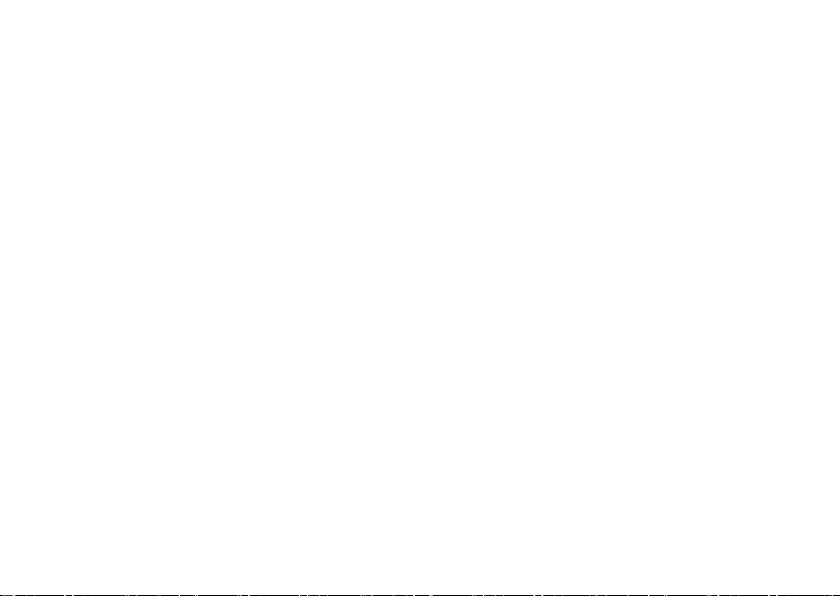
Model PP42L
INSPIRON
™
KURULUM KILAVUZU
Page 4
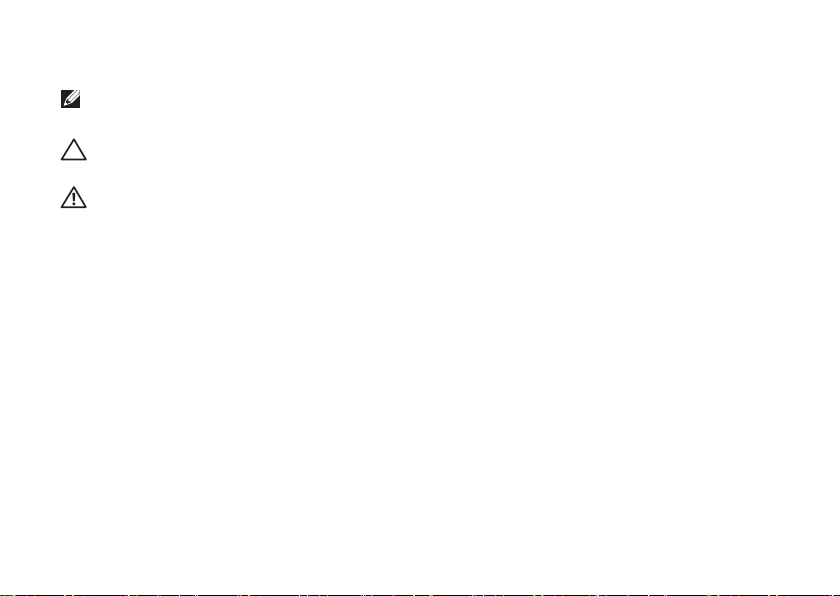
Not, Dikkat ve Uyarılar
NOT: NOT, bilgisayarınızdan daha iyi şekilde yararlanmanızı sağlayan önemli bilgiler
verir.
DİKKAT: UYARI, donanımda olabilecek hasarları ya da veri kaybını belirtir ve bu
sorunun nasıl önleneceğini anlatır.
UYARI: UYARI, meydana gelebilecek olası maddi hasar, kişisel yaralanma veya
ölüm tehlikesi anlamına gelir.
__________________
Bu belgedeki bilgiler önceden bildirilmeksizin değiştirilebilir.
© 2009 Dell Inc. Tüm hakları saklıdır.
Dell Inc.'nin yazılı izni olmadan bu materyallerin herhangi bir şekilde çoğaltılması kesinlikle yasaktır.
Bu metinde kullanılan ticari markalar:
Dell, DELL
logo,
Inspiron, YOURS IS HERE
, ve
DellConnect
Dell Inc.'in
ticari markaladır;
Intel, Celeron, ve Pentium
ABD ve diğer ülkelerde Intel Corporation'ın tescilli ticari markaları
ve
Core
ise ticari markasıdır
Microsoft, Windows, Windows Vista,
ve
Windows Vista
başlat düğmesi logosu
ABD ve/veya diğer ülkelerde Microsoft Corporation'ın ya ticari yada tescilli ticari markalarıdır;
Blu-ray Disc
Blu-ray Disc Association'ın tescilli ticari markalarıdır;
Bluetooth
Bluetooth SIG, Inc.'ye ait olan ve Dell
tarafından lisans altında kullanılan tescilli ticari markadır.
Bu belgede, marka ve adların sahiplerine ya da ürünlerine atıfta bulunmak için başka ticari marka ve ticari
unvanlar kullanılabilir. Dell Inc. kendine ait olanların dışındaki ticari markalar ve ticari unvanlarla ilgili hiçbir
mülkiyet hakkı olmadığını beyan eder.
Mart 2009 P/N R105N Rev. A00
Page 5
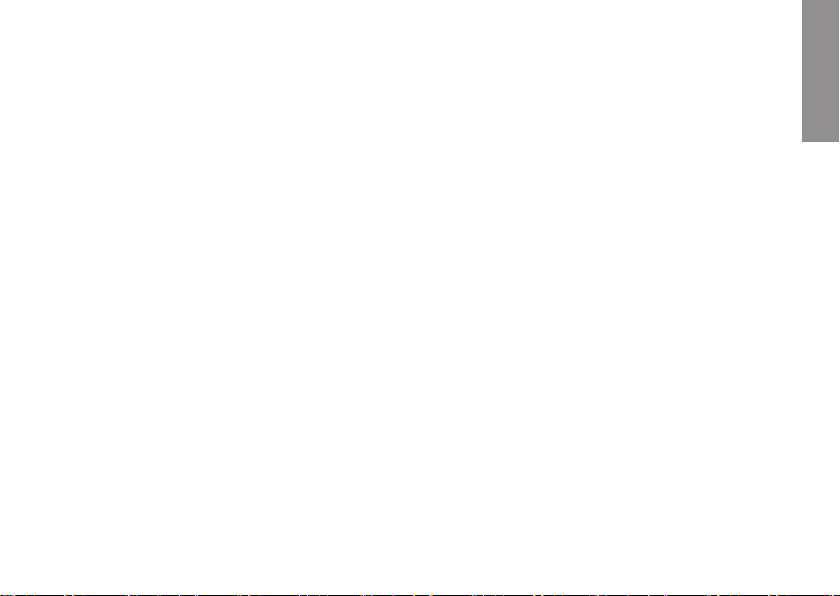
3
INSPIRON
Inspiron™ Dizüstü Bilgisayarınızı
Kurma. . . . . . . . . . . . . . . . . . . . . . . . .5
BilgisayarınızıKurmadan Önce . . . . . . 5
AC Adaptörünü Bağlama . . . . . . . . . . 6
Ağ kablosunu Takma (İsteğe bağlı) . . . 7
Güç Düğmesi'ne basın. . . . . . . . . . . . . 8
Windows Vista
®
Kurulumu . . . . . . . . . . 9
Kablosuz bağlantıyı Etkinleştirme
veya Devre dışı bırakma . . . . . . . . . . . 9
İnternet'e Bağlanma (İsteğe bağlı). . . 10
Inspiron™Dizüstü Bilgisayarınızı
Kullanma . . . . . . . . . . . . . . . . . . . . .12
Sağ Taraftaki Özellikler . . . . . . . . . . . 12
Sol Taraftaki Özellikler. . . . . . . . . . . . 14
Ön Taraftaki Özellikler . . . . . . . . . . . . 16
Bilgisayarın Alt Kısmı ve Klavye
Özellikleri . . . . . . . . . . . . . . . . . . . . . 18
Dokunmatik Yüzey Hareketleri. . . . . . 20
Ortam Kontrol Düğmeleri. . . . . . . . . . 22
Ekran Özellikleri . . . . . . . . . . . . . . . . 24
Pili Çıkarma ve Yerine Takma . . . . . . 26
Yazılım Özellikleri . . . . . . . . . . . . . . . 28
Sorunları Çözme . . . . . . . . . . . . . . .30
Ağ Sorunları . . . . . . . . . . . . . . . . . . . 30
Güç Sorunları . . . . . . . . . . . . . . . . . . 32
Bellek Sorunları . . . . . . . . . . . . . . . . 33
Kilitlenmeler ve Yazılım Sorunları . . . 34
Destek Araçlarını Kullanma. . . . . . .36
Dell Destek Merkezi . . . . . . . . . . . . . 36
Sistem İletileri . . . . . . . . . . . . . . . . . . 37
Donanım Sorun Giderici . . . . . . . . . . 39
Dell Diagnostics . . . . . . . . . . . . . . . . 40
İçindekiler
Page 6
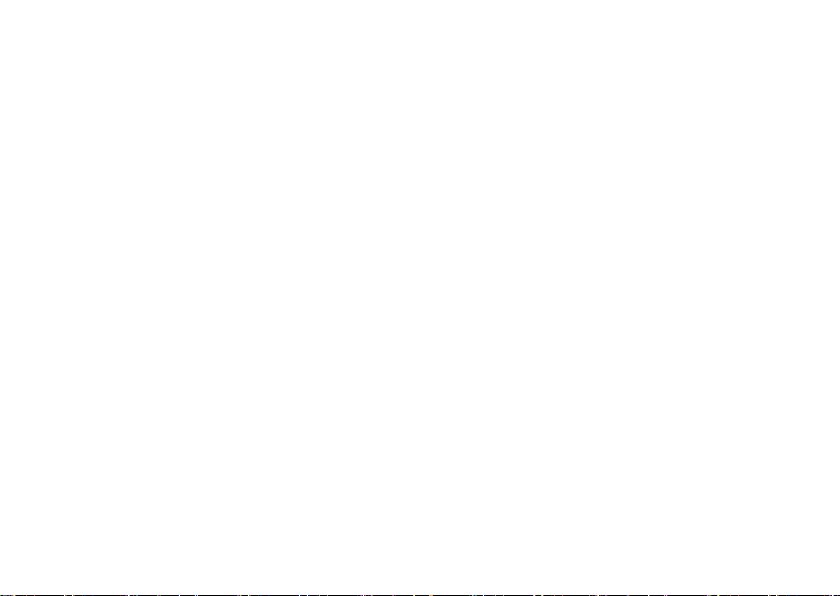
4
İçindekiler
İşletim Sisteminizi Geri Yükleme . .42
Sistem Geri Yükleme. . . . . . . . . . . . . 42
Dell Factory Image Restore . . . . . . . . 44
İşletim Sistemini Yeniden Yükleme . . 46
Yardım Alma. . . . . . . . . . . . . . . . . . .48
Teknik Destek ve Müşteri Hizmetleri
. . 49
Çevrimiçi Hizmetler . . . . . . . . . . . . . . 50
Sipariş Durumu Otomatik Yanıt
Hizmeti . . . . . . . . . . . . . . . . . . . . . . . 51
Ürün Bilgileri . . . . . . . . . . . . . . . . . . . 51
Aramadan Önce . . . . . . . . . . . . . . . . 52
Dell'e Başvurma . . . . . . . . . . . . . . . . 53
Daha fazla Bilgi ve Kaynak Bulma
. .54
Özellikler . . . . . . . . . . . . . . . . . . . . .56
Dizin . . . . . . . . . . . . . . . . . . . . . . . . .63
Page 7
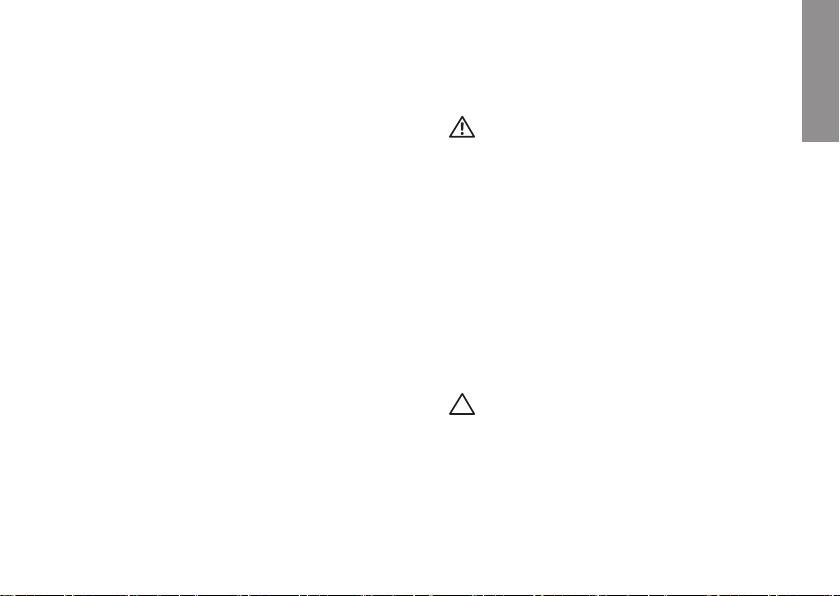
5
INSPIRON
Inspiron™ Dizüstü Bilgisayarınızı Kurma
Bu bölümde Inspiron 1440 dizüstü
bilgisayarınızın kurulması ve çevre birimlerinin
bağlanması ile ilgili bilgiler verilmektedir.
BilgisayarınızıKurmadan Önce
Bilgisayarınızı yerleştirirken, güç kaynağına
kolayca erişebildiğinizden, havalandırmanın
yeterli olduğundan ve bilgisayarınızın
yerleştirildiği yüzeyin düz olduğundan emin
olun.
Inspiron dizüstü aygıtınızın çevresindeki
hava akışının engellenmesi, aşırı ısınmasına
neden olabilir. Bilgisayarın aşırı ısınmasını
önlemek için bilgisayarın arka tarafında en
az 10,2 cm (4 inç) ve diğer taraflarda da
minimum 5,1 cm (2 inç) aralık bırakıldığından
emin olun. Açık olduğu sırada, bilgisayarınızı
asla dolap ya da çekmece gibi kapalı bir yere
koymamalısınız.
UYARI: Havalandırma çıkışlarını
tıkamayın, içine nesneleri itmeyin
veya içinde toz birikmesine izin
vermeyin. Dell™ bilgisayarınız
çalışırken, kapalı evrak çantası gibi
düşük hava akımı olan ortamlara
koymayın. Hava akışının sınırlanması
bilgisayara zarar verebilir veya
yangına yol açabilir. Bilgisayar
ısındığında, fanı çalıştırır. Fan
gürültüsü normaldir ve fanda veya
bilgisayarda sorun olduğunu
göstermez.
DİKKAT: Bilgisayarın üzerine ağır
veya keskin nesneler koymak,
bilgisayarın kalıcı olarak hasar
görmesine neden olabilir.
Page 8
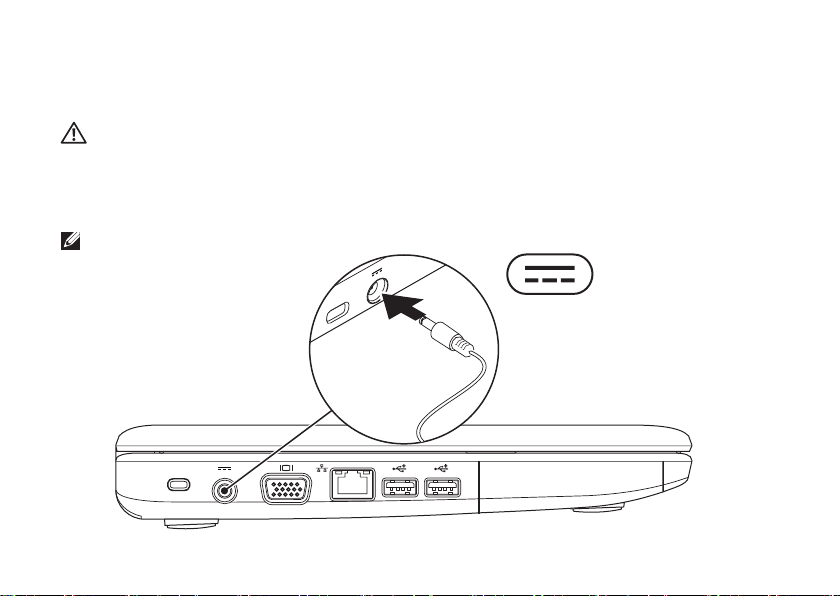
6
Inspiron™ Dizüstü Bilgisayarınızı Kurma
AC Adaptörünü Bağlama
AC adaptörünü bilgisayara ve sonra prize ya da akım koruyucuya bağlayın.
UYARI: AC adaptörü tüm dünyadaki elektrik prizleriyle çalışır. Ancak güç
konnektörleri ve anahtarlı uzatma kabloları ülkelere göre farklılık gösterir.
Uyumsuz bir kablo kullanılması veya kablonun anahtarlı uzatma kablosuna veya
elektrik prizine yanlış bağlanması yangına veya ekipmanın kalıcı zarar görmesine
neden olabilir.
NOT: Bilgisayarınızı pille çalıştırmadan en az 12 saat önce bilgisayar pillerini şarj edin.
Page 9
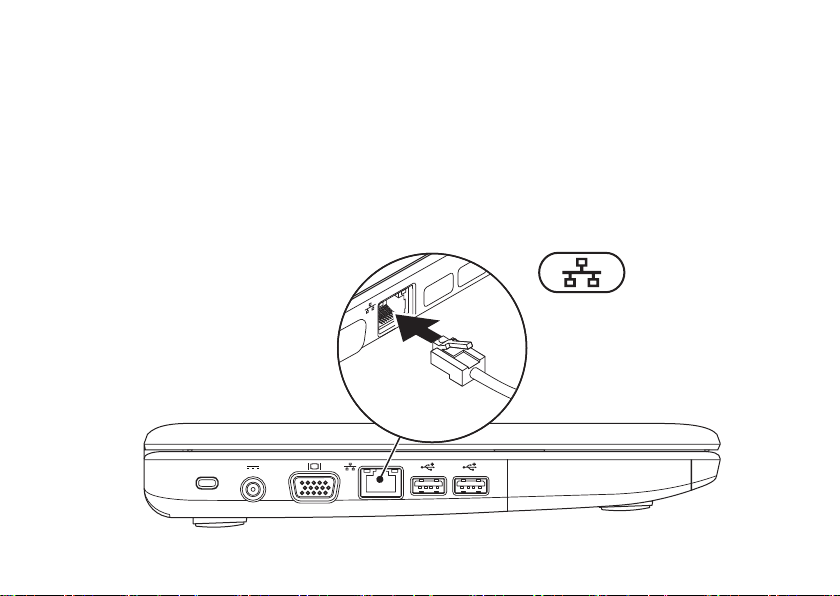
7
Inspiron™ Dizüstü Bilgisayarınızı Kurma
Ağ kablosunu Takma (İsteğe bağlı)
Kablolu bir ağ bağlantısı kullanmak içinağ kablosunu takın.
Page 10
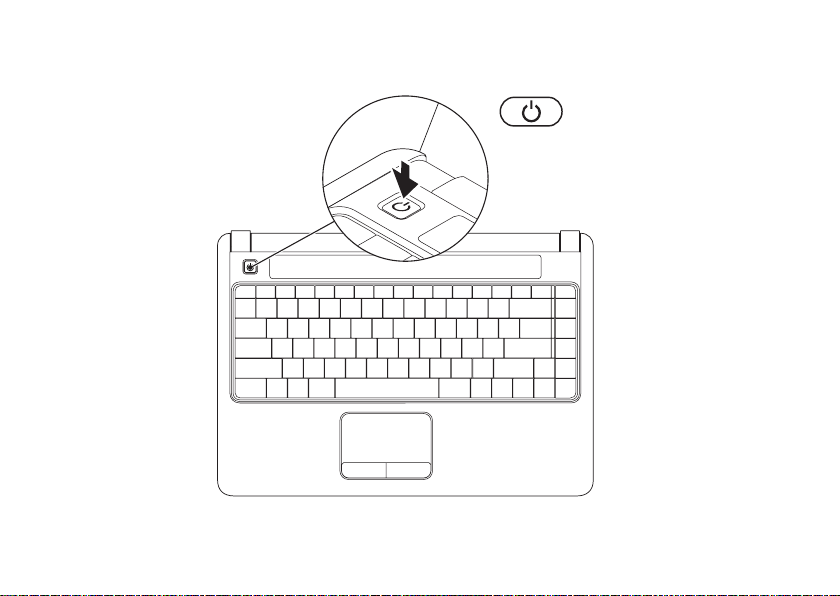
8
Inspiron™ Dizüstü Bilgisayarınızı Kurma
Güç Düğmesi'ne basın.
Page 11
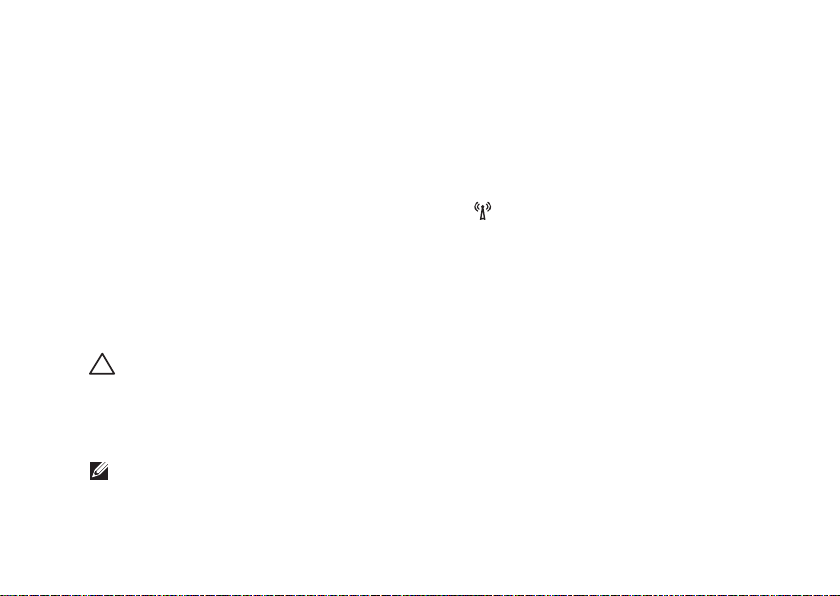
9
Inspiron™ Dizüstü Bilgisayarınızı Kurma
Windows Vista® Kurulumu
Sipariş verirken Windows Vista işletim
sistemini seçtiyseniz, Dell bilgisayarınız
önceden Windows Vista ile yapılandırılmıştır.
Windows Vista işletim sistemini ilk kez
kurmak için, ekrandaki yönergelere uyun.
Bu adımlar zorunludur ve tamamlanması
15 dakika kadar sürebilir. Bu ekranlar sizi
aralarında lisans sözleşmelerinin kabul
edilmesi, tercihlerin ayarlanması ve İnternet
bağlantısının kurulmasının da yer aldığı çok
sayıda prosedür içinde yönlendirecektir.
DİKKAT: İşletim sistemi kurulum
sürecini yarıda kesmeyin. Kurulum
sürecini yarıda kesmek bilgisayarınızın
kullanılamaz hale gelmesine neden
olabilir.
NOT: support.dell.com adresindeki
Dell Destek web sitesindeki en son
BIOS ve sürücüleri bilgisayarınız için
indirmeniz ve yüklemeniz önerilir.
Kablosuz bağlantıyı Etkinleştirme veya Devre dışı bırakma
Bilgisayar açıkken kablosuz bağlantıyı
etkinleştirme:
1. <Fn><F2> tuşlarına veya
klavyenizdeki tuşuna basın.
Kablosuz Etkinleştirme/Devre dışı
bırakma iletişim kutusu görünür.
Aşağıdakilerden birini seçin:2.
Bluetooth'u Etkinleştir –
Kablosuz LAN'ı Etkinleştir –
Tamam3. 'ı tıklatın.
kablosuzu kapatmak için <Fn><F2> tuşlarına
ve bütün radyoları kapatmak için tekrar
basın.
Page 12
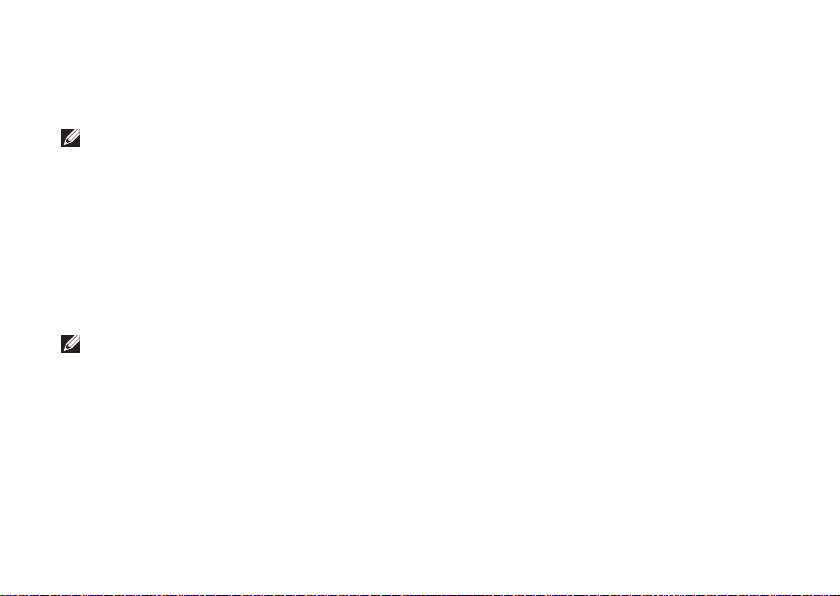
10
Inspiron™ Dizüstü Bilgisayarınızı Kurma
İnternet'e Bağlanma (İsteğe bağlı)
NOT: İnternet Servis Sağlayıcılar
(ISP'ler) ve ISP'lerin hizmetleri ülkeye
göre değişir.
İnternete bağlanmak için, bir harici modem
veya ağ bağlantısı ve ISP'ye gereksinim
vardır.
Siparişinizde WLAN adaptörü yoksa Dell'in
web sitesi'nden satın alabilirsiniz; bkz.
www.dell.com.
NOT: Internet'e bağlanamıyorsanız,
ancak önceden bağlandıysanız,
ISP'nizin hizmetinde bir kesinti olabilir.
Hizmetin varolup olmadığını öğrenmek
için ISS'nize başvurun veya daha sonra
tekrar bağlanmayı deneyin.
ISP bilgilerinizi elinizin altında bulundurun.
ISP'niz yoksa, Internete Bağlan sihirbazı
bir ISP edinmenize yardımcı olabilir.
Kablolu Bağlantı Kurma
Çevirmeli ağ bağlantısı kullanıyorsanız, •
İnternet bağlantınızı kurmadan önce
telefon kablosunun bir ucunu harici USB
modeme (isteğe bağlı), diğer ucunu da
telefon prizine takın.
DSL veya kablo/uydu modem bağlantısı •
kullanıyorsanız, kurulum yönergeleri
için ISP'nize veya cep telefonu servisini
veren kuruluşa başvurun.
Kablolu internet bağlantınızın kurulumunu
tamamlamak için, "Internet Bağlantısı
Kurma" içerisindeki yönergeleri izleyin, bkz.
sayfa 11.
Page 13

11
Inspiron™ Dizüstü Bilgisayarınızı Kurma
Kablosuz Bağlantı Kurma
NOT: Kablosuz yönlendiricinizi kurmak
için, yönlendiricinizle birlikte gelen
belgelere bakın.
Kablosuz Internet bağlantınızı kullanmaya
başlamadan önce, kablosuz yönlendiricinize
bağlamalısınız. Kablosuz yönlendirici
bağlantınızı kurmak için:
Açık dosyaları kaydedip kapatın ve açık 1.
programlardan çıkın.
Başlat2.
→ Bağlanöğelerini tıklatın.
Ekrandaki yönergeleri izleyin kurulumu 3.
tamamlamak için.
İnternet Bağlantınızı Kurma
Açık dosyaları kaydedip kapatın ve açık 1.
programlardan çıkın.
Başlat2.
→
Denetim Masası'nı tıklatın.
Ağ ve Internet3. altından İnternet'e
Bağlan'ı tıklatın.
İnternet'e Bağlan penceresi görünür.
İstediğiniz bağlantı biçimine göre 4.
Geniş Bant (PPPoE) veya Çevirmeli
Bağlantı'yı tıklatın:
DSL, uydu modem, kablo TV modem –
veya Bluetooth
®
kablosuz teknoloji
bağlantısı kullanacaksanız Geniş
Bant seçeneğini belirleyin.
İsteğe bağlı USB çevirmeli modem –
veya ISDN kullanacaksanız,
Çevirmeli Bağlantı öğesini seçin.
NOT: Ne tür bir bağlantı seçeceğinizi
bilmiyorsanız, Seçmeme yardım et 'i
tıklatın veya ISP'nize başvurun.
Kurulumu tamamlamak için ekrandaki 5.
yönergeleri izleyin ve ISP'nizin verdiği
kurulum bilgilerini kullanın.
Page 14
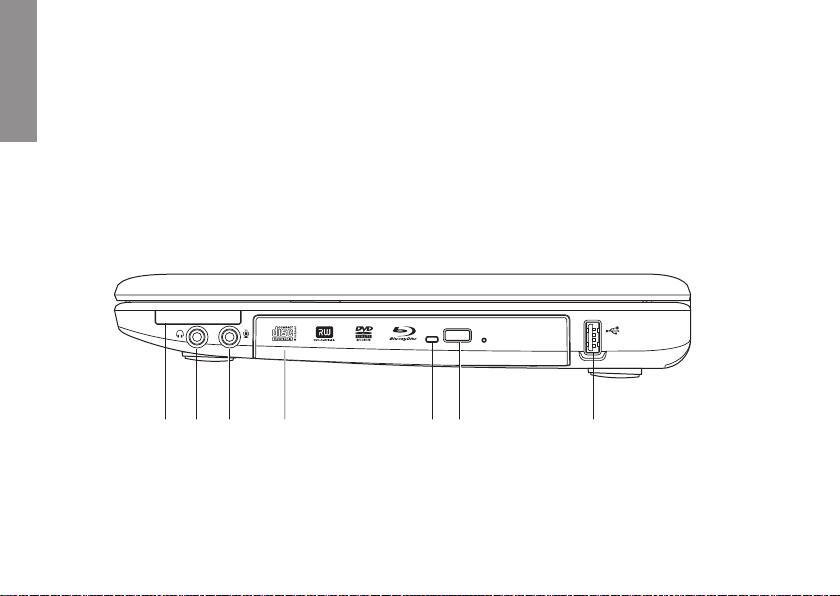
INSPIRON
12
Inspiron 1440 dizüstü bilgisayarınızda sık kullanılan görevleri yapabilmeniz için bilgi veren
göstergeler ve düğmeler vardır. Bilgisayarınızdaki konnektörler ek aygıtların bağlanması
için seçenek sunarlar.
Sağ Taraftaki Özellikler
2 31 4 5 6 7
Inspiron™ Dizüstü Bilgisayarınızı Kullanma
Page 15
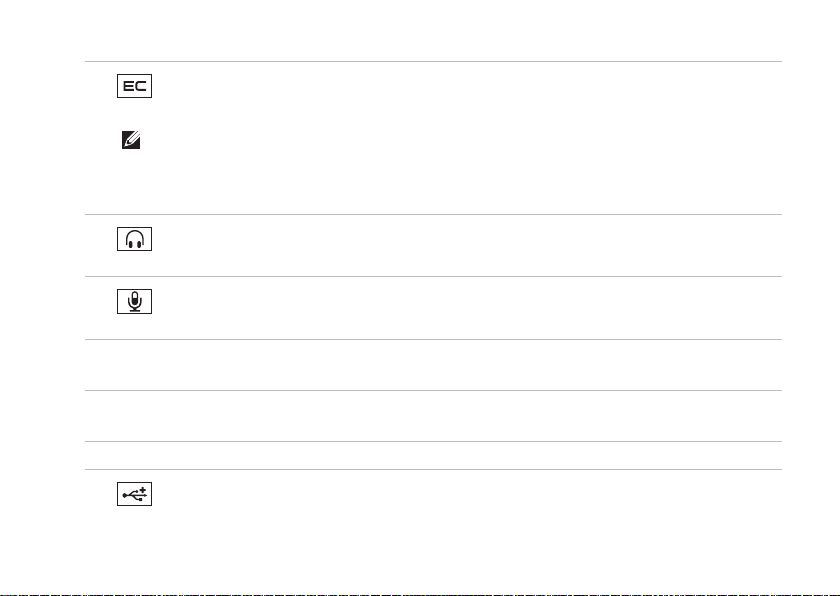
13
Inspiron™ Dizüstü Bilgisayarınızı Kullanma
1
ExpressKart yuvası – Kablolu ve kablosuz iletişim, çoklu ortam ve güvenlik
özellikleri sağlar. 34 mm ExpressKartları Destekler.
NOT: Bilgisayarınız ExpressKart yuvasına takılı plastik
boş
bir kart ile gelir. Boş
kartlar yuvaları tozdan ve nesnelerden korur. Bilgisayarınızda bir ExpressKart
takılı değilken kullanmak üzere boş kartları saklayın başka bilgisayarlardan gelen
boş kartlar bilgisayarınıza uymayabilir.
2
Ses Çıkışı/Kulaklık konnektörü– Kulaklığı bağlamak ya da bağlı hoparlör ya da
ses sistemine ses göndermek için kullanılır.
3
Ses Girişi/ Mikrofon konnektörü – Mikrofonu bağlamak ya da ses programları
ile birlikte kullanmak için ses girişi yapmakta kullanılır.
4 Optik sürücü – CD'leri, DVD'leri, Blu-ray disc'leri (isteğe bağlı) oynatır veya yakar.
Diskleri takarken yazılı kısımlarının üstte olmasına dikkat edin
5 Optik sürücü ışığı – Optik sürücünün çıkarma düğmesine bastığınızda veya bir disk
yerleştirip okunmaya başladığında yanıp söner.
6 Optik sürücü çıkarma düğmesi – Optik sürücüyü açar.
7
USB 2.0 konnektörü – Fare, klavye, yazıcı, harici sürücü ya da MP3 çalar gibi
USB aygıtlarını bağlamak için kullanılır.
Page 16
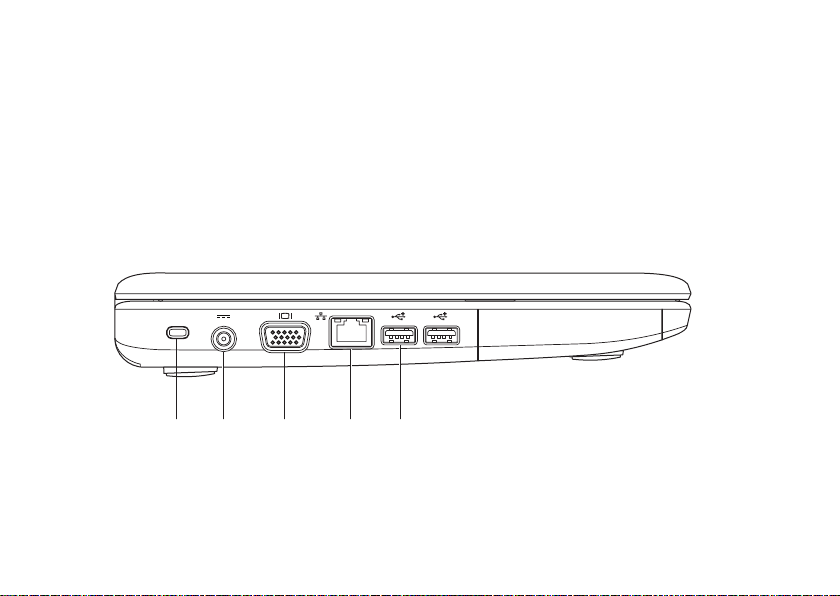
14
Inspiron™ Dizüstü Bilgisayarınızı Kullanma
Sol Taraftaki Özellikler
2 31 4 5
Page 17
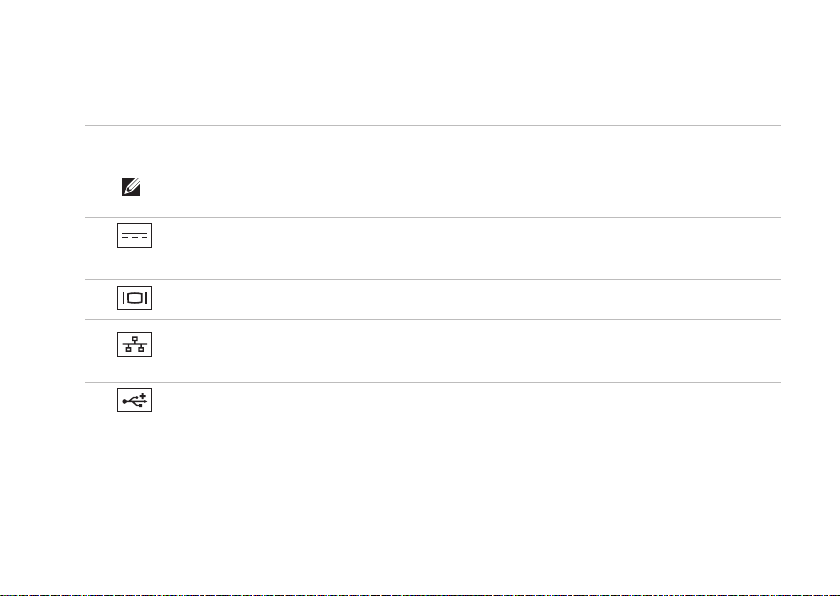
15
Inspiron™ Dizüstü Bilgisayarınızı Kullanma
1
Güvenlik kablosu yuvası – Piyasada satılan ve bilgisayarın çalınmasına karşı koruma
sağlayan cihazı bağlar.
NOT: Bir hırsız önleme cihazı almadan önce, cihazın bilgisayarınızdaki güvenlik
kablosu yuvasıyla çalışacağından emin olun.
2
AC adaptör konnektörü – Bilgisayara güç sağlamak ve pili şarj etmek için AC
adaptörü bağlamakta kullanılır.
3
VGA konnektörü – Monitörü veya projektörü bağlar.
4
Ağ konnektörü – Kablolu bir ağ bağlantısı kullanıyorsanız bilgisayarınızı bir ağ
ya da geniş bant aygıtına bağlar.
5
USB 2.0 konnektörleri (2) – Fare, klavye, yazıcı, harici sürücü ya da MP3 çalar
gibi USB aygıtlarını bağlamak için kullanılır.
Page 18
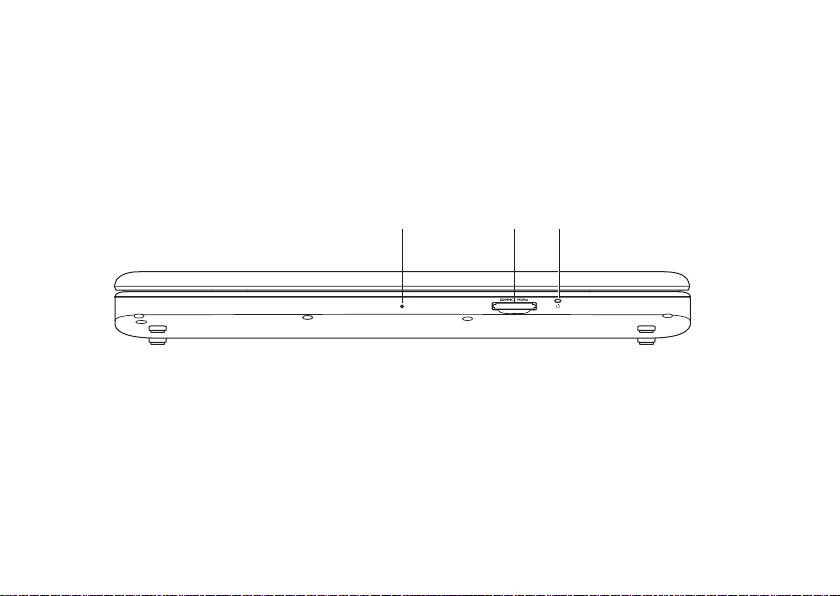
16
Inspiron™ Dizüstü Bilgisayarınızı Kullanma
Ön Taraftaki Özellikler
1 2 3
Page 19
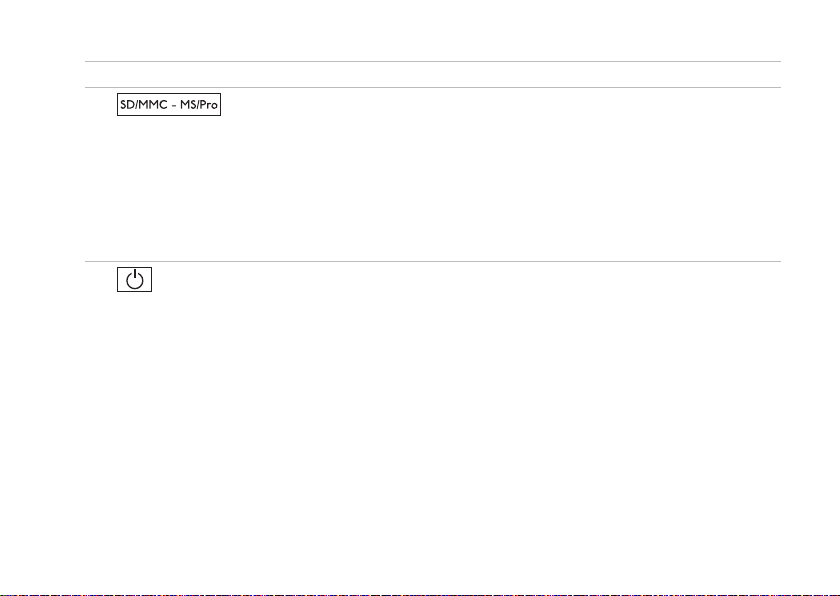
17
Inspiron™ Dizüstü Bilgisayarınızı Kullanma
1 Tümleşik tek analog mikrofon – Görüntülü sohbet ve kayıt için kaliteli ses sağlar.
2
Ortam Kartı Okuyucusu – Bu dijital bellek kartlarında bulunan dijital
fotoğraf, müzik, video ve belgeleri görüntülemek ve paylaşmak için hızlı ve kullanışlı
bir yol sağlar:
Güvenli dijital (SD) bellek kartı•
Güvenli Dijital Giriş Çıkış (SDIO) kartı•
Multi Medya kartı (MMC)•
Bellek Çubuğu•
Bellek Çubuğu PRO•
Yüksek Hızlı-SD•
Yüksek Yoğunluklu-SD•
3
Güç/Pil gösterge ışığı – güç/pil şarj durumunu göstermek için sürekli yanar
veya yanıp söner. Işık, bilgisayarı aşağıdakilerle kullanırken veya şarj ederken
aşağıdaki durumları gösterir:
AC adaptörü ile
Düz beyaz • – bilgisayar açık/kapalı ve pil şarj oluyor.
Yanıp sönen beyaz • – Bilgisayar bekleme modundadır.
Kapalı • – Bilgisayar kapalı veya hazırda beklet modunda.
pil ile
Sabit beyaz • – Bilgisayar açıktır.
Yanıp sönen beyaz • – Bilgisayar bekleme modundadır.
Sürekli yanan turuncu ışık • –Pil şarjı kritik derecede düşük. Pili şarj etmek için AC
adaptörünü bağlayın.
Kapalı • – Bilgisayar kapalı veya hazırda beklet modunda
Page 20
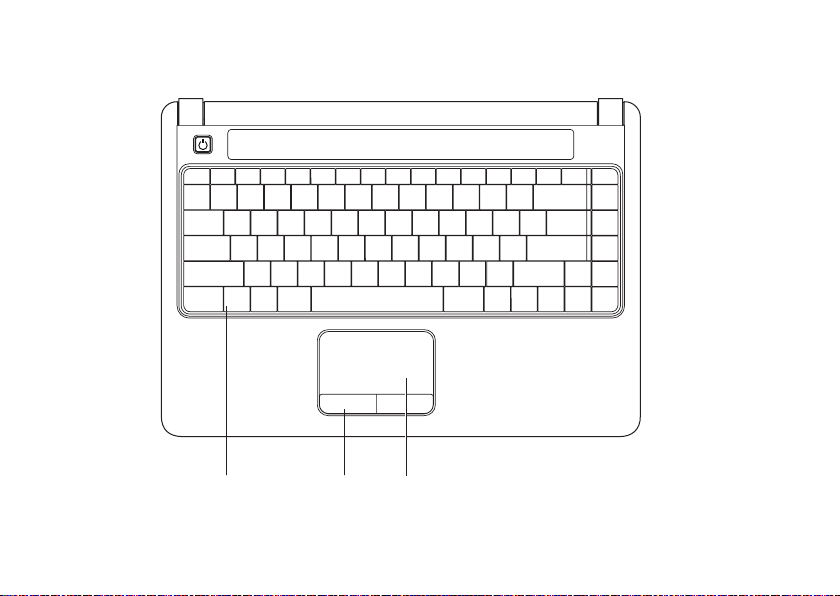
18
Inspiron™ Dizüstü Bilgisayarınızı Kullanma
Bilgisayarın Alt Kısmı ve Klavye Özellikleri
1 2 3
Page 21
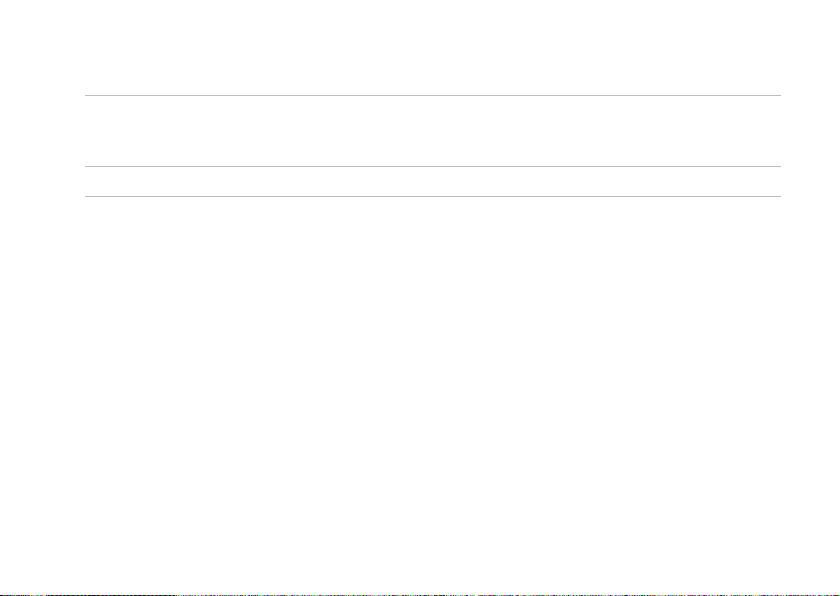
19
Inspiron™ Dizüstü Bilgisayarınızı Kullanma
1 Klavye – Klavye hakkında daha fazla bilgi için bkz.
Dell Teknoloji Kılavuzu
. Ortam
kontrolleri klavye üzerinde de konumlandırılmıştır. Bu tuşlar CD, DVD, Blu-ray (isteğe
bağlı) ve ortam yürütmeyi kumanda eder.
2
Dokunmatik yüzey düğmeleri – Bir faredeki gibi sağ ve sol tıklatma işlevlerini sağlar.
3 Dokunmatik yüzey – İmleci hareket ettirme, seçilen öğeleri sürükleme ya da taşıma
ve yüzeyi tıklatarak sol tıklatma gibi bir fare ile yapılabilen işlevleri sağlar.
Page 22

20
Inspiron™ Dizüstü Bilgisayarınızı Kullanma
Dokunmatik Yüzey Hareketleri
Kaydırma
İçeriği kaydırmanıza izin verir. Kaydırma
özellikleri şunları içerir:
Klasik Kaydırma – Yukarı aşağı veya
sağa sola kaydırmak içindir.
Yukarı aşağı kaydırmak için:
Etkin pencereyi aşağı veya
yukarı kaydırmak için dikey
kaydırma alanında
(dokunmatik yüzeyin en
sağı) parmağınızı yukarı
veya aşağı oynatın.
Sağa sola kaydırmak için:
Etkin pencereyi sağa veya
sola kaydırmak için yatay
kaydırma alanında
(dokunmatik yüzeyin en
dibi) parmağınızı sağa
veya sola oynatın.
Dairesel Kaydırma – Yukarı aşağı veya
sağa sola kaydırmak içindir.
Yukarı aşağı kaydırmak için:
Dikey kaydırma alanında
(dokunmatik yüzeyin en
sağı) yukarı kaydırmak
için parmağınızı saat
yönünde, aşağı kaydırmak
içinse saat yönünün aksi
istikametinde dairesel bir
şekilde hareket ettirin.
Sağa sola kaydırmak için:
Yatay kaydırma alanında
(dokunmatik yüzeyin en
dibi) sağa kaydırmak
için parmağınızı saat
yönünde, sola kaydırmak
içinse saat yönünün aksi
istikametinde dairesel bir
şekilde hareket ettirin.
Page 23

21
Inspiron™ Dizüstü Bilgisayarınızı Kullanma
Yakınlaştır
Ekran içeriği büyüklüğünü arttırmanıza
veya düşürmenize izin verir. Yakınlaştırma
özellikleri şunları içerir:
Bir parmakla yakınlaştırma – Yakınlaştırıp
uzaklaştırmanız içindir.
Yakınlaştırma için:
Yakınlaştırmak için
parmağınızı yakınlaştırma
alanında (dokunmatik
yüzeyin en solu) yukarı
doğru oynatın.
Uzaklaştırma için:
Uzaklaştırmak için
parmağınızı yakınlaştırma
alanında (dokunmatik
yüzeyin en solu) aşağı
doğru oynatın.
Page 24

22
Inspiron™ Dizüstü Bilgisayarınızı Kullanma
Ortam Kontrol Düğmeleri
Medya denetimi tuşlarını Sistem Kurulumu yardımcı programı içinde İşlem Tuşu Davranışı
öğesini kullanarak yapılandırabilirsiniz. İşlem Tuşu Davranışı içindeki seçenekler şöyledir:
Önce Çoklu Ortam Tuşu – Bu varsayılan seçenektir. Herhangi bir çoklu ortam denetimi
tuşuna basıldığında ilgili çoklu ortam eylemini gerçekleştirecektir. İşlev tuşu eylemi için
<Fn> + gerekli işlev tuşuna basın.
Önce İşlev Tuşu – Herhangi bir işlev tuşuna basıldığında ilgili işlemi gerçekleştirecektir.
Çoklu ortam eylemi için <Fn> + gerekli çoklu ortam denetimi tuşuna basın.
NOT: Önce Çoklu Ortam Tuşu seçeneği sadece işletim sisteminde etkindir. POST
sırasında doğrudan <F2> veya <F12>'ye basın.
Page 25

23
Inspiron™ Dizüstü Bilgisayarınızı Kullanma
Sesi kapatma Oynatma veya duraklatma
Sesi kısma Sonraki şarkıyı veya bölümü çalma
Sesi açma Diski çıkarma
Önceki şarkıyı veya bölümü çalma
Page 26

24
Inspiron™ Dizüstü Bilgisayarınızı Kullanma
Ekran Özellikleri
1 2 4 53
Page 27

25
Inspiron™ Dizüstü Bilgisayarınızı Kullanma
1 Sol dijital mikrofon dizisi (isteğe bağlı) – Video sohbeti ve ses kaydı için yüksek
kaliteli ses sağlamak için sağ dijital dizi mikrofon ile birlikte çalışır.
2 Kamera etkinlik göstergesi (isteğe bağlı) – Kameranın açık mı yoksa kapalı
mı olduğunu gösterir. Satın aldığınızda yaptığınız seçeneğe dayalı olarak,
bilgisayarınızda kamera olmayabilir.
3 Kamera (isteğe bağlı) – Video yakalama, konferans görüşmesi ve sohbet için
yerleşik kamera. Satın aldığınızda yaptığınız seçeneğe dayalı olarak, bilgisayarınızda
kamera olmayabilir.
4 Sağ dijital mikrofon dizisi – Video sohbeti ve ses kaydı için yüksek kaliteli ses
sağlamak için sol dijital dizi mikrofon ile birlikte çalışır.
5 Ekran – Ekranınız bilgisayarınızı satın alırken yaptığınız seçimlere dayalı olarak
değişiklik gösterebilir. Ekranlar hakkında daha fazla bilgi için bkz.
Dell Teknoloji
Kılavuzu
.
Page 28

26
Inspiron™ Dizüstü Bilgisayarınızı Kullanma
Pili Çıkarma ve Yerine Takma
1 2 3
1
Pil
2
Pil serbest bırakma mandalı
3
Pil yuvası
Page 29

27
Inspiron™ Dizüstü Bilgisayarınızı Kullanma
UYARI: Bu bölümdeki yordamları gerçekleştirmeye başlamadan önce,
bilgisayarınızla birlikte gelen güvenlik bilgilerini okuyun.
UYARI: Uyumsuz pil kullanımı yangın veya patlama riskini artırabilir. Bu bilgisayar
sadece Dell'den satın alınan bir pil ile birlikte kullanılmalıdır. Diğer bilgisayarlardan
çıkarılan pilleri kullanmayın.
UYARI: Pili çıkarmadan önce bilgisayarı kapatın ve harici kabloları çıkarın (AC
adaptör de dahil olmak üzere).
Pili çıkarmak için:
Bilgisayarı kapatın ve ters çevirin. 1.
Pil serbest bırakma mandalını yana kaydırın.2.
Pili pil yuvasından dışarı kaydırın.3.
Pili değiştirmek için, yerine oturana kadar bölmeye itin.
Page 30

28
Inspiron™ Dizüstü Bilgisayarınızı Kullanma
Yazılım Özellikleri
NOT: Bu bölümde anlatılan özellikler
hakkında daha fazla bilgi için, sabit
diskinizde bulunan Dell Teknoloji
Kılavuzu'na veya support.dell.com
adresindeki Dell Destek web sitesine
bakın.
Verimlilik ve İletişim
Bilgisayarınızı kullanarak sunum, broşür,
tebrik kartı, el ilanı ve tablolar yaratabilirsiniz.
Bilgisayarınızda yüklü olan yazılımın satın
alma emrini denetleyin.
İnternet'e bağlandıktan sonra, web sitelerine
erişebilir, bir e-posta hesabı kurabilir,
dosyalar indirebilir ve çok daha fazlasını
yapabilirsiniz.
Eğlence ve Çoklu Ortam
Bilgisayarınızı kullanarak video izleyebilir,
oyun oynayabilir, müzik ve internet radyo
istasyonlarını dinleyebilirsiniz.
Masaüstünü Özelleştirme
Görünüm ve sesleri kişiselleştir
penceresine erişerek görünümü,
çözünürlüğü, duvar kağıdını, ekran
koruyucuyu ve diğer şeyleri değiştirerek
masaüstünü özelleştirebilirsiniz.
Ekran özellikleri penceresine erişmek için:
Masaüstünde açık bir alanı sağ tıklatın.1.
Görünüm ve sesleri kişiselleştir2.
penceresini açmak ve özelleştirme
seçenekleriniz hakkında daha fazla bilgi
edinmek için Kişiselleştir seçeneğini
tıklatın.
Enerji Ayarlarınızı Özelleştirme
Bilgisayarınızdaki güç ayarlarını
yapılandırmak için işletim sisteminizdeki
güç seçeneklerini kullanabilirsiniz.
Microsoft
®
Windows Vista® üç farklı
varsayılan seçenek sunar:
Dengeli• — Gerektiğinde tam performans
sağlar ve bilgisayar kullanılmadığı
zamanlar enerjiden tasarruf yapar.
Page 31

29
Inspiron™ Dizüstü Bilgisayarınızı Kullanma
Güç Tasarrufu• — Bu güç seçeneği
bilgisayarın kullanım süresini en üst
düzeye çıkarmak için sistem performansını
düşürerek ve kullanım süresi içinde
bilgisayar tarafından tüketilen enerjiyi
azaltarak bilgisayarınızda güç tasarrufu
yapmanızı sağlar.
Yüksek performans• — İşlemci hızını
etkinliklerinize uygun hale getirerek ve
sistem performansını en üst düzeye
çıkararak taşınabilir bilgisayarınızda en
yüksek düzeyde sistem performansı sağlar.
Yeni Bilgisayara Bilgi Transferi
Başlat1. → Dosyaları ve ayarları
aktarma → Windows Kolay Aktarmayı
Başlat öğesini tıklatın.
Kullanıcı Hesabı Denetimi2.
penceresinde, Devam'tıklatın.
Yeni bir aktarım başlat3. veya İşlemdeki
bir aktarıma devam et'i tıklatın.
Windows Kolay Aktarım sihirbazındaki
yönergeleri izleyin.
Verilerinizi Yedekleme
Bilgisayarınızdaki dosyaları ve klasörleri
düzenli aralıklarla yedeklemeniz önerilir.
Dosyaları yedeklemek için:
Başlat1. → Denetim Masası→ Sistem
ve Bakım→ Karşılama Merkezi→ Dosya
ve ayaraktarma'yı tıklatın.
Dosyaları yedekle2. veya Bilgisayarı
yedekle'yi tıklatın.
Kullanıcı Hesap Denetimi 3. penceresi
üzerinde devam'tıklatın ve Dosya
Yedekleme sihirbazı üzerindeki
yönergeleri izleyin.
Page 32

INSPIRON
30
Bu bölümde bilgisayarınızla ilgili sorun
giderme bilgileri verilmektedir. Aşağıdaki
yönergeleri kullanarak sorununuzu
çözemezseniz, 36 sayfadaki "Destek
Araçlarını Kullanma ya da 53 sayfadaki
"Dell'e Başvurma" adlı bölümlere bakın.
Ağ Sorunları
Kablosuz Bağlantılar
Eğerağ bağlantısı kaybolursa — Kablosuz
yönlendirici kapalı veya devre dışı
bırakılmıştır.
Kablosuz yönlendiricinizin açık ve veri •
kaynağınıza (kablolu modem ya da ağ
hub'ı) bağlı olup olmadığını kontrol edin.
Girişim kablosuz bağlantınızı engelliyor •
ya da etkiliyor olabilir. Bilgisayarınızı
kablosuz yönlendiriciye daha yakın bir
yere taşımayı deneyin.
Kablosuz yönlendirici bağlantınızı •
yeniden kurun:
Açık dosyaları kaydedip kapatın ve a.
açık programlardan çıkın.
Başlat b. → Bağlan öğelerini tıklatın.
Ekrandaki yönergeleri izleyin kurulumu c.
tamamlamak için.
Sorunları Çözme
Page 33

31
Sorunları Çözme
Kablolu Bağlantılar
Ağ bağlantısı kesilirse — Ağ kablosu
gevşek ya da zarar görmüştür.
Kablonun takılı olduğundan ve zarar •
görmediğinden emin olmak için kabloyu
kontrol edin.
Entegre ağ konnektöründeki bağlantı
bütünlüğü ışığı bağlantınızın çalışır
durumda olduğunu doğrulamanızı sağlar ve
durumla ilgili bilgi verir:
Yeşil — 10-Mb/sn ağ ve bilgisayar •
arasında iyi bir bağlantı var.
Turuncu — 100 Mb/sn ağ ve bilgisayar •
arasında iyi bir bağlantı var.
Kapalı — Bilgisayar ağa fiziksel bir •
bağlantı algılayamadı.
NOT: Ağ konnektöründeki bağlantı
bütünlüğü ışığı sadece kablolu bağlantı
içindir. Bağlantı bütünlüğü ışığı
kablosuz bağlantıların durumu ile ilgili
bilgi vermez.
Page 34

32
Sorunları Çözme
Güç Sorunları
Güç ışığı yanmıyorsa — bilgisayarınız
kapalıdır veya elektrik gitmiyordur.
Güç konnektörünü çıkarıp hem •
bilgisayarın güç konnektörüne hem de
elektrik prizine tekrar takın.
Bilgisayarınız çok çıkışlı bir elektrik •
prizine bağlıysa, prizin elektrik prizine
takılı ve açık olduğundan emin olun.
Bilgisayarın doğru çalıştığından emin
olmak için güç koruma aygıtlarını,
çok çıkışlı elektrik prizlerini ve elektrik
uzatma kablolarını devre dışı bırakın.
Elektrik prizine lamba gibi başka bir •
cihaz takarak prizin sorunsuz çalıştığından
emin olun.
AC adaptörü kablo bağlantılarını •
denetleyin. AC adaptörün üzerinde bir
ışık varsa, bu ışığın yandığından emin
olun.
Güç ışığı kesintisiz olarak beyaz renkte
yanıyor ve bilgisayar tepki vermiyorsa —
Ekran tepki vermiyor olabilir. Bilgisayar
kapanana kadar güç düğmesine basın,
sonra tekrar açın.
Güç ışığı beyaz renkte yanıp sönüyorsa —
bilgisayar bekleme modundadır. Klavyedeki
tuşlardan birine basın, dokunmatik yüzey
ya da bağlı bir fareyi kullanarak işaretçiyi
hareket ettirin ya da normal çalışmayı
sürdürmek için güç düğmesine basın.
Bilgisayarınızın sinyalleri almasını
engelleyen bir girişim ile karşılaşırsanız —
İstenmeyen bir sinyal diğer sinyalleri
etkileyerek ya da engelleyerek girişime
neden oluyor. Girişimin bazı olası nedenleri
aşağıda belirtilmiştir:
Güç, klavye ve fare uzatma kabloları.•
Çok çıkışlı elektrik prizine çok fazla aygıt •
bağlı.
Aynı elektrik prizine çok çıkışlı elektrik •
prizleri bağlanmış.
Page 35

33
Sorunları Çözme
Bellek Sorunları
Yetersiz bellek mesajı alırsanız—
Açık dosyaları kaydedip kapatın ve •
kullanmadığınız açık programlardan
çıkın ve sorunun giderilip giderilmediğine
bakın.
En az bellek gereksinimleri için yazılım •
belgelerine bakın. Gerektiğinde ek bellek
takın (support.dell.com adresindeki
Dell Support web sitesinde Servis
Kılavuzu'na bakın).
Bellek modüllerini çıkartıp yeniden takarak •
(support.dell.com adresindeki Dell
Support web sitesinde Servis Kılavuzu'na
bakın) bilgisayarınızın bellek ile iletişim
kurduğundan emin olun.
Başka bellek sorunlarıyla karşılaşırsanız —
Bellek takma ile ilgili yönergeleri •
izlediğinizden emin olun (support.dell.com
adresindeki Dell Support web sitesinde
Servis Kılavuzu'na bakın).
Bellek modülünün bilgisayarınızla uyumlu •
olup olmadığını kontrol edin. Bilgisayarınız
DDR2 belleği destekler. Bilgisayarınız
tarafından desteklenen bellek türleri
hakkında daha fazla bilgi için, 56 sayfadaki
"Özellikler" adlı bölüme bakın.
Dell Diagnostics programını çalıştırın (• 40
sayfadaki "Dell Diagnostics programı"
adlı bölüme bakın).
Bellek modüllerini çıkartıp yeniden •
takarak (support.dell.com adresindeki
Dell Support web sitesinde Servis
Kılavuzu'na bakın) bilgisayarınızın bellek
ile iletişim kurduğundan emin olun.
Page 36

34
Sorunları Çözme
Kilitlenmeler ve Yazılım Sorunları
Bilgisayar başlatılamıyorsa — Güç
kablosunun bilgisayara ve prize sıkıca takılı
olduğundan emin olun.
Bir program tepki vermeyi durdurursa —
Programı sonlandırın:
Aynı anda <Crtl><Shift><Esc> tuşlarına 1.
basın.
Uygulamalar2. 'ı tıklatın.
Yanıt vermeyen programı tıklatın.3.
Görevi Sonlandır4. 'ı tıklatın.
Bir program sürekli çakışmaya neden
oluyorsa — Yazılımın belgelerine göz
atın. Gerekirse programı kaldırıp yeniden
yükleyin.
NOT: Yazılımın kurulum yönergeleri
genellikle yazılımın belgelerinde veya
diskte (CD veya DVD) bulunur.
Eğer bilgisayar yanıt vermeyi keser ve
mavi ekran görünürse —
DİKKAT: İşletim sistemi yoluyla
bir kapatma yapamazsanız verileri
kaybedebilirsiniz.
Klavyenizdeki bir tuşa basarak veya farenizi
hareket ettirerek bir yanıt alamıyorsanız,
güç düğmesini bilgisayar kapanana kadar
en az 8 - 10 saniye basılı tutun ve ardından
bilgisayarınızı yeniden başlatın.
Bir program Microsoft® Windows® işletim
sisteminin önceki bir sürümü için
tasarlanmışsa —
Program Uyumluluk Sihirbazı'nı çalıştırın
Program Uyumluluk Sihirbazı, bir programı
Windows Vista dışındaki işletim sistemi
ortamlarında da çalışacak şekilde
yapılandırır.
Page 37

35
Sorunları Çözme
Başlat1. → Denetim Masası→
Programlar→ Windows'un bu sürümü
ile eski bir program kullan'ı tıklatın.
Karşılama ekranında 2. İleri'yi tıklatın.
Ekrandaki yönergeleri izleyin.3.
Başka yazılım sorunlarınız varsa —
Dosyalarınızı hemen yedekleyin.•
Sabit sürücü veya CD'leri denetlemek •
için bir virüs tarama programı kullanın.
Açık dosya veya programları kaydedip •
kapatın ve bilgisayarınızı Başlat
menüsünden kapatın.
Sorun giderme bilgileri için yazılım •
belgelerine bakın veya yazılım
üreticisine başvurun:
Programın bilgisayarınızda yüklü –
işletim sistemi ile uyumluluğundan
emin olun.
Bilgisayarınızın yazılımı çalıştırmak –
için en düşük donanım gereksinimlerini
karşıladığından emin olun. Bilgi için
yazılım belgelerine bakın.
Programın yüklendiğinden ve uygun –
şekilde yapılandırıldığından emin olun.
Aygıt sürücülerinin programla –
çakışmadığından emin olun.
Gerekirse programı kaldırıp yeniden –
yükleyin.
Page 38

INSPIRON
36
Dell Destek Merkezi
Dell Destek Merkezi ihtiyaç duyduğunuz
servis, destek ve sisteme özel bilgileri
bulmanıza yardım eder. Dell Destek Merkezi
ve kullanılabilir destek araçları hakkında
daha fazla bilgi için, support.dell.com
sitesindeki Servisler sekmesini tıklatın.
Uygulamayı çalıştırmak için, görev
çubuğundaki
simgesini tıklatın. Ana
sayfa, aşağıdakilere erişmek için bağlantılar
içerir:
Self Help (Sorun Giderme, Güvenlik, •
Sistem Performansı, Ağ/Internet,
Yedekleme/Kurtarma ve Windows işletim
sistemi)
Uyarılar (bilgisayarınızla ilgili teknik •
destek uyarıları)
Dell Desteği (DellConnect•
™
ile Teknik
Destek, Müşteri Hizmetleri, Eğitim ve
Öğreticiler, Dell on Call ile Nasıl Yapılır
Yardımı ve PC CheckUp ile Çevrimiçi
Tarama)
Sisteminiz Hakkında (Sistem Belgeleri, •
Garanti Bilgileri, Sistem Bilgileri,
Yükseltmeler & Aksesuarlar)
Destek Araçlarını Kullanma
Page 39

37
Destek Araçlarını Kullanma
Dell Destek Merkezi ana sayfasının
üstünde, bilgisayarınızın model numarası,
servis etiketi ve hızlı servis kodu bulunur.
Dell Destek Merkezi hakkında daha
fazla bilgi için sabit diskinizdeki ya da
support.dell.com adresindeki Dell Support
web sitesinde bulunan
Dell Teknoloji
Kılavuzu
'na bakın.
Sistem İletileri
Bilgisayarınızda bir sorun ya da bir hata
varsa, sorunun ya da hatanın nedenini ve
sorunu gidermek için yapılması gerekenleri
saptamanıza yardımcı olacak bir Sistem
Mesajı görüntülenebilir.
NOT: Aldığınız ileti aşağıdaki örnekler
arasında değilse, işletim sisteminin
veya ileti görüntülendiğinde çalışmakta
olan programın belgelerine bakın.
Alternatif olarak yardım için support.
dell.com adresindeki Dell Support web
sitesinde bulunan Servis Kılavuzu ya
da 53 sayfadaki "Dell'e Başvurma" adlı
bölüme bakabilirsiniz.
Dikkat! Bu sistemde önceki önyükleme
teşebbüsleri [nnnn] denetim noktasında
başarısız oldu. Bu sorunu çözme
konusunda yardım için, lütfen bu denetim
noktasını not edin ve Dell Teknik
Desteği'ne başvurun — Bilgisayar aynı
hata için arka arkaya üç defa önyükleme
Page 40

38
Destek Araçlarını Kullanma
işlemini başaramadı. Yardım için 53
sayfadaki "Dell'e başvurma" bölümüne
bakın.
CMOS checksum hatası — Olası ana
kart hatası veya RTC pil gücü düşük. Pili
değiştirin. Yardım için support.dell.com
adresindeki Dell Support web sitesinde
bulunan Servis Kılavuzu ya da 53 sayfadaki
"Dell'e Başvurma" adlı bölüme bakın.
Sabit disk (HDD) sürücü arızası — HDD
POST sırasında olası sabit disk arızası.
Yardım için 53 sayfadaki "Dell'e başvurma"
bölümüne bakın.
Sabit disk sürücü okuma arızası — Sabit
disk ön yükleme sınaması sırasında olası
sabit disk arızası. Yardım için 53 sayfadaki
"Dell'e başvurma" bölümüne bakın.
Klavye hatası — Klavye hatası ya da
gevşek kablo.
Hiçbir önyükleme aygıtı yok — Sabit
sürücüde önyüklenebilir bölüm yok, sabit
sürücü konnektörü gevşek ya da
önyüklenebilir bir aygıt yok.
Önyükleme aygıtınız sabit disk sürücüsü •
ise, konnektöre bağlı, sürücünün doğru
şekilde takılmış ve önyüklenebilir aygıt
olarak bölümlendirilmiş olduğundan emin
olun.
Sistem kurulumuna girin ve önyükleme •
sırası bilgilerinin doğru olduğundan emin
olun. (support.dell.com adresindeki
Dell Support web sitesinde Servis
Kılavuzu'na bakın.)
Süreölçer sesi kesintisi yok — Sistem
kartı üzerindeki yonga veya anakart arızalı
olabilir (support.dell.com adresindeki
Dell Destek web sitesi üzerinde Servis
Klavuzu'na bakın).
Page 41

39
Destek Araçlarını Kullanma
USB aşırı akım hatası — USB aygıtını
çıkarın. USB aygıtınızın düzgün çalışması
için daha fazla güce ihtiyacı var. USB
aygıtınızı bağlamak için harici bir güç
kaynağı kullanın ya da aygıtınızın iki USB
kablosu varsa, her ikisini de bağlayın.
NOT - Sabit Disk Sürücüsü KENDİ
KENDİNE İZLEME SİSTEMİ bir
parametrenin normal çalışma aralığını
aştığını bildirdi. Dell verilerinizi düzenli
olarak yedeklemenizi önerir. Aralık
dışında çalışan bir parametre olası sabit
disk sürücü göstergesi olabilir veya
olmayabilir.— S.M.A.R.T hatası, olası sabit
disk sürücü hatası.
Bu özellik BIOS ayarlarından etkinleştirilip
devre dışı bırakılabilir (yardım için 53
sayfadaki "Dell'e Başvurma" adlı bölüme
bakın).
Donanım Sorun Giderici
İşletim sistemi kurulumu sırasında bir
aygıt algılanamazsa veya algılandığı
halde, yanlış yapılandırılırsa, uyumsuzluğu
çözmek için Donanım Sorun Giderici'yi
kullanabilirsiniz.
Donanım Sorun Gidericisi'ni başlatmak için:
Başlat1. → Yardım ve Destek'i tıklatın.
Arama alanına 2. donanım sorunu
giderme yazın ve aramayı başlatmak
için <Enter> tuşuna basın.
Arama sonuçlarında sorunu en iyi 3.
şekilde tanımlayan seçeneği belirleyin ve
kalan sorun giderme adımlarını izleyin.
Page 42

40
Destek Araçlarını Kullanma
Dell Diagnostics
Bilgisayarınızla ilgili bir sorun yaşarsanız,
teknik yardım için Dell'e başvurmadan
önce 34 sayfadaki "Kilitlenmeler ve Yazılım
Sorunları" bölümündeki gerekli kontrolleri
yapın ve Dell Diagnostics'i çalıştırın.
Başlamadan önce bu yordamları
yazdırmanız önerilir.
NOT: Dell Diagnostics yalnızca Dell
bilgisayarlarda çalışır.
NOT:
Drivers and Utilities
CD'si isteğe
bağlıdır ve bilgisayarınızla birlikte
verilmeyebilir.
Bilgisayarınızın yapılandırma bilgilerini
gözden geçirmek için Servis Kılavuzu'ndaki
Sistem Kurulumu bölümüne bakın ve
sınamak istediğiniz aygıtın sistem kurulumu
programında göründüğünden ve etkin
olduğundan emin olun.
Sabit disk sürücünüzden veya
Drivers and
Utilities
(Sürücüler ve Yardımcı Programlar)
CD'sinden Dell Diagnostics programını
başlatın.
Dell Diagnostics Programını Sabit
Sürücünüzden Başlatma
Dell Diagnostics programı sabit disk
sürücünüzde gizli bir tanılama yardımcı
programı bölümündedir.
NOT: Bilgisayarınızın ekranında
herhangi bir şey görüntülenemiyorsa,
53 sayfadaki "Dell'e Başvurma" adlı
bölüme bakın.
Bilgisayarın sorunsuz şekilde çalışan bir 1.
elektrik prizine bağlı olduğundan emin olun.
Bilgisayarınızı açın (veya yeniden 2.
başlatın).
DELL3.
™
logosu göründüğünde hemen
<F12> tuşuna basın. Önyükleme
menüsünde Diagnostics'i seçin ve
<Enter> tuşuna basın.
NOT: Çok uzun süre bekler ve işletim
sistemi logosunu görürseniz, Microsoft
®
Windows
®
masaüstü görünene kadar
beklemeye devam edin ve sonra
bilgisayarınızı kapatıp yeniden deneyin.
Page 43

41
Destek Araçlarını Kullanma
NOT: Hiçbir tanılama yardımcı
programı bölümü bulunamadığını
belirten bir ileti görürseniz, Dell
Diagnostics programını
Drivers
and Utilities
(Sürücüler ve Yardımcı
Programlar) ortamından başlatın.
Dell Diagnostics programını sabit 4.
disk sürücünüzdeki tanılama yardımcı
programı bölümünden başlatmak için
herhangi bir tuşa basın.
Dell Diagnostics Programını Drivers
and Utilities CD'sinden Başlatma
Drivers and Utilities
1. CD'sini yerleştirin.
Bilgisayarınızı kapatın ve yeniden 2.
başlatın.DELL logosu görüntülenir
görüntülenmez, <F12> tuşuna basın.
NOT: Çok uzun süre bekler ve işletim
sistemi logosunu görürseniz, Microsoft
®
Windows
®
masaüstü görünene kadar
beklemeye devam edin ve sonra
bilgisayarınızı kapatıp yeniden deneyin.
NOT: Sonraki adımlar, önyükleme
sırasını yalnızca bir kez değiştirir.
Sonraki başlatmada, bilgisayar sistem
kurulumu programında belirtilen
aygıtlara göre önyükleme yapar.
Önyükleme aygıtı listesi göründüğünde, 3.
CD/DVD/CD-RW seçeneğini vurgulayın
ve <Enter> tuşuna basın.
Görüntülenen menüden 4. Boot from CD-
ROM (CD-ROM'dan başlat) seçeneğini
belirtin ve <Enter> tuşuna basın.
CD menüsünü başlatmak için 1 yazın ve 5.
ilerlemek için <Enter> tuşuna basın.
Numaralı listeden 6. Run the 32 Bit Dell
Diagnostics'i (32 Bit Dell Diagnostics
Programını Çalıştır) seçin. Birden çok
sürüm listelenmişse, bilgisayarınıza
uygun sürümü seçin.
Dell Diagnostics programının 7. Ana
Menüsü göründüğünde, uygulamak
istediğiniz sınamayı seçin.
Page 44

INSPIRON
42
İşletim Sisteminizi Geri Yükleme
İşletim sisteminizi aşağıdaki yollarla geri
yükleyebilirsiniz:
Sistem • Geri Yükleme bilgisayarınızı veri
dosyalarını etkilemeden önce bir çalışma
durumuna döndürür. İşletim sisteminizi
geri yüklemek ve veri dosyalarınızı
korumak için ilk çözüm olarak Sistem
Geri Yükleme'yi kullanın.
Dell • Factory Image Restore, sabit
sürücünüzü bilgisayarı satın aldığınız
sıradaki çalışma durumuna geri yükler.
Bu program, sabit sürücünüzdeki tüm
verilerin silinmesine ve bilgisayarı
aldıktan sonra yüklediğiniz tüm
programların kaldırılmasına neden
olur. Dell Factory Image Restore (Dell
Fabrika Görüntüsüne Geri Yükleme)
uygulamasını sadece Sistem Geri
Yükleme ile işletim sisteminizdeki sorunu
çözemediğinizde kullanın.
Bilgisayarınızla birlikte bir Operating •
System (İşletim Sisetmi) diski aldıysanız,
işletim sisteminizi geri yüklemek için
bu diski kullanabilirsiniz. Ancak, İşletim
Sistemi CD'sini kullanmak sabit
sürücünüzdeki tüm verileri siler. Diski
sadece Sistem Geri Yükleme ile işletim
sistemi sorununuzu çözemediğinizde
kullanın.
Sistem Geri Yükleme
Windows işletim sistemleri, donanıma,
yazılıma veya sistem ayarlarına yapılan
değişiklikler bilgisayarı istenmeyen bir
sistem durumuna getirmişse, bilgisayarınızı
önceki bir sistem durumuna geri yüklemenizi
(veri dosyalarını etkilemeden) sağlayan
Sistem Geri Yükleme seçeneğini sağlar.
Sistem Geri Yüklemenin bilgisayarınızda
yaptığı hiçbir değişiklik geri alınamaz.
Page 45

43
İşletim Sisteminizi Geri Yükleme
DİKKAT: Veri dosyalarınız düzenli
olarak yedekleyin. Sistem Geri
Yükleme, veri dosyalarınızı izlemez
veya kurtarmaz.
NOT: Bu belgedeki yordamlar Windows
varsayılan görünümü için yazılmıştır,bu
nedenle Dell
™
bilgisayarınızı Windows
Klasik görünümüne ayarladığınızda
bunlar geçerli olmayabilir.
Sistem Geri Yükleme'yi Başlatma
Başlat'ı1. Tıklatın .
Aramayı Başlat2. kutusuna Sistem
Geri Yükleme yazın ve <Enter>
tuşuna basın.
NOT: Kullanıcı Hesabı Denetimi
penceresi açılabilir. Bilgisayarda bir
yöneticiyseniz, Devam'ı tıklatın; aksi
takdirde istediğiniz eyleme devam
etmek için yöneticinize başvurun.
İleri3. 'yi tıklatın ve ekranda kalan komutları
izleyin.
Sistem Geri Yükleme'nin sorununuzu
çözmemesi durumunda son sistem geri
yüklemeyi geri alabilirsiniz.
Son Sistem Geri Yüklemeyi Geri
Alma
NOT: Son sistem geri yüklemesini geri
almadan önce, açık dosyaları kaydedip
kapatın ve açık programlardan çıkın.
Sistem geri yükleme bitene kadar hiçbir
dosyayı veya programı değiştirmeyin,
açmayın veya silmeyin.
Başlat'ı1. Tıklatın
.
Aramayı Başlat2. kutusuna Sistem
Geri Yükleme yazın ve <Enter> tuşuna
basın.
Son geri yüklememi geri al3. 'ı ve İleri'yi
tıklatın.
Page 46

44
İşletim Sisteminizi Geri Yükleme
Dell Factory Image Restore
DİKKAT: Dell Factory Image Restore
kullanıldığında sabit sürücünüzdeki
tüm veriler kalıcı olarak silinir
ve bilgisayarınızı aldıktan sonra
yüklediğiniz tüm programlar veya
sürücüler kaldırılır. Mümkünse,
bu seçenekleri kullanmadan önce
verilerinizi yedekleyin. Dell Factory
Image Restore (Dell Fabrika
Görüntüsüne Geri Yükleme)
uygulamasını sadece Sistem Geri
Yükleme ile işletim sisteminizdeki
sorunu çözemediğinizde kullanın.
NOT: Dell Factory Image Restore
uygulaması bazı ülkelerde veya bazı
bilgisayarlarda kullanılamayabilir.
Dell Factory Image Restore işlevini işletim
sisteminizi geri yüklemek için son yöntem
olarak kullanın. Bu seçenekler sabit
sürücünüzü bilgisayarınızı ilk aldığınızdaki
çalışma durumuna döndürür. Bilgisayarınızı
aldıktan sonra eklediğiniz veri dosyaları
dahil tüm program veya dosyalar sabit
sürücüden kalıcı olarak silinir. Veri dosyaları
belgeleri, elektronik tabloları, e-posta
mesajlarını, dijital fotoğrafları, müzik
dosyalarını vb. içerir. Mümkünse, Dell
Factory Image Restore uygulamasını
kullanmadan önce tüm verileri yedekleyin.
Page 47

45
İşletim Sisteminizi Geri Yükleme
Dell Factory Image Restore
Bilgisayarı açın. Dell logosu göründüğünde 1.
Vista Advanced Boot Options (Gelişmiş
Önyükleme Seçenekleri) penceresine
ulaşmak için birkaç kez <F8> tuşuna basın.
Bilgisayarınızı Onarın2. öğesini seçin.
Sistem Kurtarma Seçenekleri3. penceresi
görüntülenir.
Bir klavye düzeni seçin ve 4. İleri'yi tıklatın.
Kurtarma seçeneklerine erişmek için 5.
yerel kullanıcı olarak oturum açın.
Komut istemine erişmek için Kullanıcı
adı alanına yöneticiyazın ve
ardındanTamam'ı tıklatın.
Dell Factory Image Restore6. öğesini
tıklatın. Dell Factory Image Restore
karşılama ekranı görüntülenir.
NOT: Yapılandırmanıza bağlı olarak
Dell Factory Tools ve sonra Dell
Factory Image Restore öğesini
seçmeniz gerekebilir.
İleri7. 'yi tıklatın. Veri Silmeyi Onayla
ekranı görüntülenir.
NOT: Factory Image Restore ile devam
etmek istemiyorsanız İptal düğmesini
tıklatın.
Sabit sürücüyü yeniden biçimlendirmek 8.
ve sistem yazılımını fabrika durumuna
geri döndürmeye devam etmek
istediğinizi onaylamak için onay kutusunu
tıklatın ve ardından İleri'yi tıklatın.
Geri yükleme işlemi başlar ve
tamamlanması beş dakika veya daha
fazla sürebilir. İşletim sistemi ve
fabrikada yüklenen uygulamalar fabrika
durumuna döndürüldüğünde bir mesaj
görüntülenir.
Sistemi yeniden başlatmak için 9. Son'u
tıklatın.
Page 48

46
İşletim Sisteminizi Geri Yükleme
İşletim Sistemini Yeniden Yükleme
Başlamadan Önce
Yeni yüklenen bir sürücüdeki sorunu
düzeltmek için Windows işletim sistemini
yeniden yüklemeyi düşünüyorsanız, önce
Windows Aygıt Sürücüsünü Geri Alma'yı
kullanmayı deneyin. Aygıt Sürücüsünü Geri
Alma sorunuzu çözmüyorsa, işletim
sisteminizi yeni aygıt sürücüsünü yüklemeden
önceki sistem durumuna geri döndürmek için
Sistem Geri Yükleme'yi kullanın. Sayfa 42
'deki "Sistem Geri Yükleme" bölümüne bakın.
NOT: Kurulumu yapmadan önce,
birincil sabit sürücünüzdeki tüm veri
dosyalarını yedekleyin. Geleneksel
sabit sürücü yapılandırmaları için,
birincil sabit sürücü, bilgisayarın ilk
algıladığı sürücüdür.
Windows'u yeniden yüklemek için
aşağıdakiler gereklidir
Dell•
Operating System
diski
Dell•
Drivers and Utilities
CD'si
NOT: Dell
Drivers and Utilities
CD'si
bilgisayarınızın montajı sırasında
yüklenen sürücüleri içerir. Gerekli
sürücüleri yüklemek için
Dell Drivers
and Utilities
CD'sini kullanın. Bilgisayarı
sipariş ettiğiniz bölgeye veya ortamı
isteyip istemediğinize bağlı olarak,
Dell
Drivers and Utilities
ve
İşletim
Sistemi
CD'leri bilgisayarınızla birlikte
gelmeyebilir.
Page 49

47
İşletim Sisteminizi Geri Yükleme
Windows Vista'yı Yeniden Yükleme
Yeniden yükleme işleminin tamamlanması 1
ila 2 saat sürebilir. İşletim sistemini yeniden
yükledikten sonra, aygıt sürücülerini,
virüsten koruma programını ve diğer
yazılımları da yeniden yüklemeniz gerekir.
Açık dosyaları kaydedip kapatın ve açık 1.
programlardan çıkın.
Operating System
2. CD'sini takın.
Install Windows3. iletisi görüntülenirse,
Exit'i tıklatın.
Bilgisayarı yeniden başlatın.4.
DELL logosu göründüğünde hemen 5.
<F12> tuşuna basın.
NOT: Çok uzun süre bekler ve işletim
sistemi logosunu görürseniz, Microsoft®
Windows
®
masaüstü görünene kadar
beklemeye devam edin ve sonra
bilgisayarınızı kapatıp yeniden deneyin.
NOT: Sonraki adımlar, önyükleme
sırasını yalnızca bir kez değiştirir.
Sonraki başlatmada, bilgisayar sistem
kurulumu programında belirtilen
aygıtlara göre önyükleme yapar.
Önyükleme aygıtı listesi göründüğünde, 6.
CD/DVD/CD-RW Sürücü seçeneğini
vurgulayın ve <Enter> tuşuna basın.
CD-ROM'dan önyükleme7. için bir tuşa
basın ve yüklemeyi tamamlamak için
ekrandaki yönergeleri izleyin.
Page 50

INSPIRON
48
Yardım Alma
Bilgisayarınızda bir sorunla karşılaşırsanız,
tanılamak için aşağıdaki adımları tamamlayın
ve sorunu giderin:
Bilgisayarınızın yaşamakta olduğu 1.
sorunla ilgili bilgiler ve yordamlar için
30 sayfadaki "Sorunları Çözme" adlı
bölüme bakın.
Dell Diagnostics programını çalıştırma 2.
yordamları için, 40 sayfadaki "Dell
Diagnostics programı" adlı bölüme bakın.
53. 2 sayfadaki "Tanı Denetim Listesi"
doldurulmalıdır.
Kurulum ve sorun giderme 4.
yordamlarında yardım almak için,
(support.dell.com) adresindeki Dell
Destek sitesinde Dell'in çok çeşitli
çevrimiçi hizmetlerini kullanabilirsiniz.
Çevrimiçi Dell Destek sitesinin daha
kapsamlı bir listesi için 50 sayfadaki
"Çevrimiçi Hizmetler" adlı bölüme bakın.
Önceki adımlarda sorunu çözemediyseniz, 5.
52 sayfadaki "Aramadan Önce" adlı
bölüme ve ardından 53 sayfadaki "Dell'e
Başvurma" bölümüne bakın.
NOT: Dell Destek hizmetini bilgisayardaki
veya bilgisayarın yakınındaki bir
telefondan ararsanız, destek personeli
gerekli yordamlarda size yardımcı olabilir.
NOT: Dell'in Hızlı Servis Kodu sistemi
bütün ülkelerde bulunmayabilir.
Page 51

49
Yardım Alma
Dell'in otomatik telefon sisteminden
istendiğinde, çağrının doğrudan ilgili destek
personeline yönlendirilebilmesi için Hızlı
Servis Kodunuzu girin. Hızlı Servis Kodunuz
yoksa Dell Accessories klasörünü açın,
Hızlı Servis Kodu simgesini çift tıklatın ve
yönergeleri izleyin.
NOT: Hizmetlerin bazılarının ABD
dışında kullanılabilirliği her zaman
mümkün değildir. Yerel Dell temsilcisini
arayıp kullanılabilirlik hakkında bilgi alın.
Teknik Destek ve Müşteri Hizmetleri
Dell'in destek servisinden yararlanarak,
Dell donanımlarına ilişkin sorularınıza yanıt
alabilirsiniz. Destek personeli hızlı ve doğru
yanıtlar verebilmek için bilgisayar tabanlı
tanıları kullanır.
Dell’in destek servisine başvurmak için,
önce 52 sayfadaki "Aramadan Önce" adlı
bölüme, ardından da bölgeniz için geçerli
iletişim bilgilerine göz atın ya da
support.dell.com adresini ziyaret edin.
Page 52

50
Yardım Alma
Çevrimiçi Hizmetler
Aşağıdaki web sitelerinden Dell ürünleri ve
hizmetleri hakkında bilgi alabilirsiniz:
www.dell.com•
www.dell.com/ap• (sadece Asya/Pasifik
ülkeleri)
www.dell.com/jp • (sadece Japonya)
www.euro.dell.com• (sadece Avrupa)
www.dell.com/la • (Latin Amerika ve
Karayip ülkeleri)
www.dell.ca• (sadece Kanada)
Dell Destek hizmetlerine aşağıdaki web
sitelerinden ve e-postayla erişebilirsiniz:
Dell Destek web siteleri
support.dell.com•
support.jp.dell.com • (sadece Japonya)
support.euro.dell.com • (sadece Avrupa)
supportapj.dell.com• (Sadece Pasifik
Asya)
Dell Destek e-posta adresleri:
mobile_support@us.dell.com•
support@us.dell.com•
la-techsupport@dell.com• (sadece
Latin Amerika ve Karayip ülkeleri)
apsupport@dell.com• (sadece Asya/
Pasifik ülkeleri)
Dell Pazarlama ve Satış e-posta adresleri
apmarketing@dell.com • (sadece Asya/
Pasifik ülkeleri)
sales_canada@dell.com• (sadece
Kanada)
Anonim dosya aktarım protokolü (FTP)
ftp.dell.com•
Kullanıcı olarak oturum açma: Anonim
kullanıcı olarak oturum açın ve
e-posta adresinizi ve parolanızı kullanın.
Page 53

51
Yardım Alma
Sipariş Durumu Otomatik Yanıt Hizmeti
Sipariş ettiğiniz herhangi bir Dell ürününün
durumunu öğrenmek için, support.dell.
com, sitesine gidebilir veya sipariş durumu
otomatik yanıt hizmetini arayabilirsiniz.
Sesli yanıt sistemi siparişinizi bulmak
ve durumunu bildirmek için sizden
bilgi ister. Bölgenizde arayabileceğiniz
telefon numarası için 53 sayfadaki "Dell'e
Başvurma" adlı bölüme bakın.
Siparişinizle ilgili eksik parça, yanlış parça,
hatalı fatura gibi sorunlar varsa, yardım
almak için Dell'e başvurun. Görüşme
sırasında faturanızı veya irsaliyeyi
yanınızda bulundurun. Bölgenizde
arayabileceğiniz telefon numarası için 53
sayfadaki "Dell'e Başvurma" adlı bölüme
bakın.
Ürün Bilgileri
Dell'de bulunan diğer ürünler hakkında
bilgi almanız gerekirse veya sipariş vermek
isterseniz, www.dell.com adresinden Dell
web sitesini ziyaret edin. Bölgenizden
arayabileceğiniz telefon numarasını
öğrenmek veya bir satış temsilcisiyle
görüşmek için, bkz. "Dell'e Başvurma"
sayfa 53.
Page 54

52
Yardım Alma
Aramadan Önce
NOT: Görüşme sırasında Hızlı Servis
Kodu yanınızda olmalıdır. Bu kod Dell’in
otomatik destek telefon sisteminin
çağrınızı daha doğru yönlendirmesine
yardımcı olur. Sizden ayrıca Servis
Etiketi de istenecektir (bilgisayarınızın
arkasında veya altında bulunur).
Aşağıdaki Tanı Denetim Listesi'ni
doldurmayı unutmayın. Mümkünse,
yardım almak üzere Dell'i aramadan önce
bilgisayarınızı açın ve bilgisayarınızdaki
veya yakınındaki bir telefonu kullanın.
Sizden klavyeyi kullanarak bazı
komutlar girmeniz, işlemler sırasında
ayrıntılı bilgi iletmeniz veya sadece
bilgisayarın kendisinde yapılabilecek
sorun giderme işlemlerini yapmanız
istenebilir. Bilgisayarınızın belgelerini hazır
bulundurun.
Tanı Denetim Listesi
Ad:•
Tarih:•
Adres:•
Telefon numarası:•
Servis Etiketi (bilgisayarın arkasındaki •
veya altındaki barkod):
Hızlı Servis Kodu:•
İade Edilen Ürün Yetki Numarası (Dell •
destek teknisyeni tarafından verildiyse):
İşletim sistemi ve sürümü:•
Aygıtlar:•
Genişleme kartları:•
Ağa bağlı mısınız? Evet/Hayır•
Ağ, sürüm ve ağ adaptörü:•
Programlar ve sürümleri:•
Page 55

53
Yardım Alma
Sistemin başlangıç dosyalarını belirlemek
için işletim sisteminizin belgelerine bakın.
Bilgisayara bir yazıcı bağlıysa, dosyaları
yazdırın. Değilse, Dell'i aramadan önce bu
dosyaları okuyun.
Hata mesajı, uyarı kodu veya tanı kodu:•
Sorunun açıklaması ve •
gerçekleştirdiğiniz sorun giderme
yordamları:
Dell'e Başvurma
ABD'deki müşterilerimiz 800-WWW-DELL
(800-999-3355) numaralı telefonu arayabilir.
NOT:
Etkin bir Internet bağlantınız yoksa,
başvuru bilgilerini satış faturanızda,
irsaliyede, fişte veya Dell ürün
kataloğunda bulabilirsiniz.
Dell, çeşitli çevrimiçi ve telefonla destek ve
hizmet seçenekleri sağlar. Bu hizmetlerin
kullanılabilirliği ülkeye ve ürüne göre değişir
ve bölgenizde bazı hizmetler verilemiyor
olabilir. Satış, teknik destek veya müşteri
hizmeti konularında Dell'e başvurmak için:
support.dell.com1. sitesini ziyaret edin.
Sayfanın altındaki 2. Ülke/Bölge Seçin
açılan menüsünden ülkenizi veya
bölgenizi seçin.
Sayfanın sol tarafındaki 3. Bizimle Bağlantı
Kurun'u tıklatın.
Gereksiniminize uygun hizmet veya 4.
destek bağlantısını seçin.
Size en uygun Dell'e başvurma yöntemini 5.
seçin.
Page 56

INSPIRON
54
Daha fazla Bilgi ve Kaynak Bulma
Şunları yapmanız gerekiyorsa: Şunlara bakın:
işletim sisteminizi yeniden yükleme. İşletim Sistemi CD'niz.
bilgisayarınız için bir tanı programı
çalıştırma, Dizüstü Bilgisayar Sistem
Yazılımı'nı yeniden yükleme ya da
bilgisayarınızın sürücülerini ve benioku
dosyalarını güncelleme.
Drivers and Utilities
(Sürücüler ve Yardımcı
Programlar) CD'si.
NOT: Sürücü ve belge güncellemeleri
support.dell.com adresinde bulunan
Dell
™
Support web sitesinde bulunabilir.
işletim sisteminiz, çevre birimlerinin
bakımı, RAID, Internet, Bluetooth
®
, ağ
bağlantısı, ve e-posta hakkında daha fazla
bilgi edinme.
Dell Teknoloji Kılavuzu sabit sürücünüzde
kuruludur.
yeni ya da ek bellek ya da yeni bir sabit
disk ile bilgisayarınızı yükseltme.
aşınmış ya da arızalı bir parçayı yeniden
takma ya da değiştirme.
support.dell.com adresindeki Dell Support
web sitesinde bulunanServis Kılavuzu
NOT: Bazı ülkelerde bilgisayarın
açılması ve parçaları değiştirilmesi,
garantinin geçerliliğini yitirmesine
neden olabilir. Bilgisayarınızın içinde
çalışmaya başlamadan önce garanti ve
iade ilkelerini gözden geçirin.
Page 57

55
Daha fazla Bilgi ve Kaynak Bulma
Şunları yapmanız gerekiyorsa: Şunlara bakın:
bilgisayarınız için en iyi güvenlik
uygulamaları bilgilerini bulma
Garanti bilgileri, Hükümler ve Koşullar
(yalnızca ABD), Güvenlik yönergeleri,
Düzenleyici bilgiler, Ergonomi bilgileri ve
Son Kullanıcı Lisans Sözleşmesi.
bilgisayarınızla birlikte gönderilen güvenlik
ve düzenleyici bilgiler ve ayrıca aşağıdaki
adreste bulunan Düzenlemelere Uygunluk
Ana Sayfası'nı ziyaret edin
www.dell.com/regulatory_compliance.
Servis etiketinizi ya da Hızlı Servis
Kodunuzu bulma — support.dell.com
adresinde bilgisayarınızı tanıtmak ya da
teknik destek servisine başvurmak için
servis etiketini kullanmanız gerekir.
bilgisayarınızın arkası ya da altı.
sürücüler ve yüklemeleri bulma.
teknik destek ve ürün yardımına erişme.
yeni alımlarınızın sipariş durumunu
denetleme.
sık sorulan soruların çözümlerini ve bu
sorulara verilen yanıtları bulma.
bilgisayarınızda yapılan teknik
güncellemelerle ilgili son dakika
güncellemeleri ya da teknisyenler veya
deneyimli kullanıcılar için gelişmiş teknik
referans materyalleri ile ilgili bilgileri bulma.
support.dell.com adresinde bulunan Dell
™
Support web sitesi.
Page 58

INSPIRON
56
Özellikler
Sistem modeli
Inspiron 1440
Bu bölümde bilgisayarınızı kurarken,
sürücülerini güncellerken ya da
bilgisayarınızı yükseltirken ihtiyacınız
olabilecek bilgiler verilmektedir.
NOT: Özellikler bölgeye göre değişebilir.
Bilgisayarınızın yapılandırması hakkında
daha fazla bilgi için Başlat
→
Yardım ve Destek öğesini tıklatın
ve bilgisayarınız hakkındaki bilgileri
gösteren seçimi yapın.
İşlemci
Tür L2 önbellek
Intel®Celeron
®
Intel Celeron Çift
Çekirdekli
Intel Pentium
®
Çift-
Çekirdekli
Intel Core
™
2 Duo
1 MB
1 MB
1 MB
2 MB/3 MB/6 MB
Harici veri yolu
frekansı
667 MHz,
800 MHz, ve
1066 MHz
Page 59

57
Özellikler
Bellek
Bellek modülü
konnektörü
iki içeriden
ulaşılabilir SO-DIMM
soketi
Olası bellek
yapılandırmaları
1 GB, 2 GB, 3 GB,
4 GB, 6 GB, ve 8 GB
Bellek türü DDR2 SO-DIMM
Minimum bellek 1 GB
Maksimum bellek 8 GB
NOT: Belleğinizi yükseltme ile ilgili
talimatlar için, support.dell.com
adresindeki Dell Destek web sitesinde
bulunan Servis Kılavuzu'na bakın.
ExpressCard
Konnektör bir 34 mm
ExpressKart yuvası
Konnektör boyutu 26 pim
Bilgisayar bilgileri
Sistem yonga
kümesi
Intel GM45 (UMA)
Intel GM45
(Discrete)
Grafik kartı ATI Mobility
Radeon HD4330
Grafik kart belleği 256 MB GFX/
512 MB GFX
Grafik veriyolu dahili
İletişim
Modem (isteğe
bağlı)
Harici V.92 56K
USB Modem
Ağ adaptörü Sistem kartında
10/100 Ethernet
LAN
Kablosuz dahili WLAN
ve Bluetooth
®
kablosuz desteği
Page 60

58
Özellikler
Ses
Ses türü iki kanallı yüksek
tanımlı ses (Azalia)
Ses denetleyici IDT 92HD81
Stereo dönüşüm 24-bit (analog ile
dijital ve dijital ile
analog arası)
Dahili arabirim
Intel yüksek tanımlı ses
Hoparlör iki 4-ohm hoparlör
Ses seviyesi
denetimleri
program menüleri,
klavye kısayolları
Bağlantı noktaları ve konnektörler
Ses bir mikrofon
konnektörü, stereo
kulaklık/hoparlör
konnektörü, kamera
modüllü dijital MIC
(isteğe bağlı)
Bağlantı noktaları ve konnektörler
Mini Kart bir yarım Mini-Kart
yuvası
Ağ adaptörü RJ45 bağlantı noktası
USB üç adet 4 pinli USB
2.0 uyumlu konnektör
Görüntü 15-delikli konnektör
Ekran
Tip (TrueLife)
14,0 inç (HD) WLED14,
0 inç (HD+) WLED
Boyutlar:
Yükseklik 173,95 mm (6,85 inç)
Genişlik 309,40 mm (12,2 inç)
Köşegen 355,60 mm (14,0 inç)
Çalışma açısı 0° (kapalı) - 140°
Page 61

59
Özellikler
Ekran
Görüntü Açıları:
Yatay ±40° (HD)
±60° (HD+)
Dikey +15/-30° (HD)
±50° (HD+)
Piksel derecesi 0.2265 mm (HD)
0,1935 mm (HD+)
Güç tüketimi
(arka ışıklı
panel) (tipik)
4,8 W (max) (HD)
5,5 W (max) (HD+)
Kamera (isteğe bağlı)
Piksel 1,3 megapiksel
Video
çözünürlüğü
320 x 240 ~1280 x
1024 (30 fps'de 640
x 480)
Köşegen
görüntüleme açısı
66°
Dokunmatik yüzey
X/Y konum
çözünürlüğü
(grafik tablo
modu)
240 cpi
Boyut:
Genişlik 81,0 mm (3,19 inç)
algılayıcı etkin alan
Yükseklik 42,0 mm (1,65 inç)
dikdörtgen
Page 62

60
Özellikler
Klavye
Tuş sayısı
86 (ABD ve Kanada);
87(Avrupa); 90(Japonya);
87(Brezilya)
Düzen
QWERTY/AZERTY/Kanji
Pil
Tür 4-hücreli lityum iyon
6-hücreli lityum iyon
9-hücreli lityum iyon
Derinlik 48,45 mm (1,91 inç)
Yükseklik 20,15 mm (0,79 inç)
(4/6-hücreli)
40,05 mm (1,58 inç)
(9-hücreli)
Genişlik 205,22 mm (8,08 inç)
(4/6-hücreli)
276,95 (10,90 inç)
(9-hücreli)
Pil
Ağırlık 0,26 kg (0,26 kg)
(4 hücreli)
0,35 kg (0,35 kg)
(6 hücreli)
0,52 kg (0,52 kg)
(9 hücreli)
AC adaptörü
Giriş voltajı 100–240 VAC
Giriş akımı
(maksimum)
1,5/1,6 A
Giriş frekansı 50–60 Hz
Çıkış gücü 65 W veya 90 W
Çıkış akımı 3,34 A (65 W);
4,62 A (90 W)
Dereceli çıkış
voltajı
19,5 +/–1,0 VDC
Page 63

61
Özellikler
AC adaptörü
Boyutlar:
65 W
Yükseklik 29,0 mm (1,14 inç)
Genişlik 46,5 mm (1,83 inç)
Derinlik 107 mm (4,21 inç)
Ağırlık (kablo
ile)
0,250 kg (0,55 lb)
65 W (E serisi)
Yükseklik 16,0 mm (0,67 inç)
Genişlik 66,0 mm (2,60 inç)
Derinlik 127,0 mm (5,00 inç)
Ağırlık (kablo
ile)
0,265 kg (0,58 lb)
AC adaptörü
90 W
Yükseklik 16,0 mm (0,67 inç)
Genişlik 70,0 mm (2,76 inç)
Derinlik 147,0 mm (5,79 inç)
Ağırlık (kablo
ile)
0,350 kg (0,77 lb)
90 W (D- Serisi)
Yükseklik 34,2 mm (1,35 inç)
Genişlik 60,8 mm (2,40 inç)
Derinlik 169,5 mm (6,68 inç)
Ağırlık (kablo
ile)
0,460 kg (1,01 lb)
Page 64

62
Özellikler
Fiziksel
Yükseklik 25,4 - 38,9 mm (1,0 -
1,5 inç)
Genişlik 339 mm (13,35 inç)
Derinlik 238 mm (9,37 inç)
Ağırlık (4
hücreli pille)
2,3 kg (5,07 lb)
Ağırlık (6
hücreli pille)
2,4 kg (5,29 lb)
Bilgisayar ortamı
Sıcaklık aralığı:
Çalışma 0° - 35°C (32° - 95°F)
Depolama –40° - 65°C (–40° -
149°F)
Bilgisayar ortamı
Bağıl nem (en yüksek):
Çalışma 10% - 90%
(yoğuşmasız)
Depolama 5% - 95%
(yoğuşmasız)
En yüksek titreşim (kullanıcı ortamını
uyaran rasgele titreşim tayfı kullanılarak):
Çalışma 0,66 GRMS
Depolama 1,30 GRMS
En yüksek şok (sürücü başlığı
durdurulmuş konumdayken ve 2 ms
yarım sinüs darbesi ile hesaplanmıştır):
Çalışma 110 G
Depolama 163 G
Havadan geçen
madde düzeyi
ISA-S71.04-1985 ile
tanımlanan biçimde G2
veya düşük
Page 65

63
INSPIRON
Dizin
A
AC adaptörü
boyut ve ağırlık 61
ağ bağlantısı
sabitleme 30, 31
ağ hızı
sınama 30
B
bağlama
İnternet’e 10
bellek desteği 57
bellek sorunları
çözme 33
bilgisayar, kurma 5
C
çok çıkışlı elektrik prizleri, kullanma 6
D
daha fazla bilgi edinme 54
Dell Destek Merkezi 36
Dell destek web sitesi 55
Dell Factory Image Restore 42
Dell’i arama 52
Dell Teknoloji Kılavuzu
daha fazla bilgi için 54
destek e-posta adresleri 50
destek siteleri
dünya genelinde 49
Donanım Sorun Giderici 39
Page 66

64
Dizin
donanım sorunları
tanılama 39
E
enerji
tasarruf etme 28
enerji tasarrufu yapma 28
e-posta adresleri
teknik destek için 50
F
fabrika imajını geri yükleme 44
FTP oturumu açma, anonim 50
G
genişleme veriyolu 57
güç sorunları, çözme 32
H
hasar, kaçınma 5
hava akışı, sağlama 5
havalandırma, sağlama 5
I
İnternet bağlantısı 10
işlemci 56
ISP
İnternet Servis Sağlayıcı 10
K
kablolu ağ
ağ kablosu, takma 7
kaynaklar, daha fazla 54
kurulum, başlamadan önce 5
M
müşteri hizmetleri 49
Page 67

65
Dizin
O
özelleştirme
enerji ayarlarınız 28
özellikler 56
S
sipariş durumu 51
Sistem Geri Yükleme 42
Sistem İletileri 37
sorunlar, çözme 30
sorunları çözme 30
sürücüler ve yüklemeler 55
T
Tanı Denetim Listesi 52
teknik destek 49
U
ürünler
bilgi ve satın alma 51
V
veri, yedekleme 29
W
Windows’u yeniden yükleme 42
Windows Vista
®
9
ayarlama 9
Program Uyumluluk Sihirbazı 34
yeniden yükleme 47
Windows, yeniden yükleme 42
Y
yardım
yardım ve destek alma 48
yazılım özellikleri 28
Page 68

66
Dizin
yazılım sorunları 34
yedeklemeler
yaratma 29
yeniden sistem kurulumu seçenekleri 42
Page 69

Page 70

İrlanda'da basılmıştır.
www.dell.com | support.dell.com
